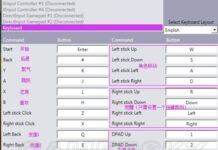Tag: 鍵盤
三星將於CES展示新型鍵盤 手機前攝+AI算法實現
日前三星宣布將在CES展示旗下c_lab研發的SelfieType鍵盤。顧名思義,三星藉助智能手機的前置攝像頭和AI算法做動作捕捉。
日前三星宣布將在CES展示旗下c_lab研發的SelfieType鍵盤。顧名思義,三星藉助智能手機的前置攝像頭和AI算法做動作捕捉。
不同於此前一些靠投影(如聯想2015年Smart Cast)實現鍵盤輸入的技術方案,三星SelfieType沒有投影支持,這也讓人擔憂算法不給力的話,輸入精度可能因此犧牲。
另外,三星此次還會展示Hyler熒光筆、頭發護理設備等。
作者:萬南來源:快科技
小米系米物精英鍵盤發布 支持語音輸入
12月24日下午,小米生態鏈企業米物科技在北京舉行新品發布會,發布了兩款鍵盤、一款鼠標新品。
其中,米物精英鍵盤和米物精英鼠標售價均為299元,將於2月25日在小米有品眾籌上線,眾籌價格均為199元。米物雙模鍵盤85售價179元,將於3月11日在小米有品上線。
米物精英鍵盤採用85鍵設計,剪刀腳鍵軸。鍵帽為圓形,四角也比較圓潤,厚度為7.8毫米,無邊框設計非常緊湊。支持雙模連接——通過藍牙和USB無線接收器連接,並且支持Windows和MacOS雙系統。
在空格鍵右側的「Alt「和「Ctrl」之間,該鍵盤還加入了一個語音鍵,內置了科大訊飛語音包,不僅可以通過長按語音輸入文字,還可以配合PC端軟件進行雙擊語音查詢天氣、打開表格等一系列的智能化操作。
米物精英鼠標同樣支持藍牙和USB無線接收器雙模連接,對稱設計,背部具備防滑紋理,磁吸後殼設計,支持高度升降,實現不同的握感。
米物雙模鍵盤85也為85鍵布局,外觀設計與米物精英鍵盤基本一致,色彩更豐富。不過取消了語音鍵,換成了Fn鍵。
作者:隨心來源:快科技
鍵盤有感覺了:MacBook Pro 16上手碼字體驗
前略,蘋果更新了大號MacBook Pro產品線,帶來了新的使用16寸螢幕的MacBook Pro。我們「老闆」買了一台回來看看到底有些什麼變化,不過到手之後被我搶了過來先對這「回歸傳統」的鍵盤進行體驗。
我是一個全平台用戶,手機雙持iOS和Android,PC主用Windows但還是精通Arch Linux的安裝與格式化,macOS還沒改名之前也曾花了一點時間好好地體驗過,而我的工作流軟體全部可以跨至少兩個平台,所以換個系統碼字還真沒什麼麻煩,正巧前段時間將輸入法切換到了Rime,輸入法的全平台同步也不是問題了,所以這次就來試試看這個鍵盤到底怎麼樣。
去星巴克什麼的,那就LOW了。
鍵盤:有感覺了。
我體驗過MacBook的蝶式鍵盤,第一代還是後來的,都碰過。還記得最早啟用蝶式鍵盤的12寸MacBook那個幾乎沒有鍵程的按鍵甚至讓我產生了一種不想用鍵盤的厭惡之情,到了2017款的MacBook Pro上面,我感覺我在按一張中部突起的硬質塑料,就像是那些圓形的突起按鈕一樣,甚至它的鍵程還不如那些圓形的突起按鈕,我實在受不了這種鍵盤,只能外接。而朋友甚至還說了一句「凡是有鍵程的鍵盤手感都比MacBook Pro那個來得強」,我只能用「確實」這兩個字來表達我內心深深的贊同。
而幾個月前傳出MacBook Pro將要「返璞歸真」的消息時,我是非常開心的,不是為自己,而是為廣大的MacBook Pro用戶們——他們終於能夠用上正常一點的鍵盤了。而到真正用上這款鍵盤的時候,我還是失望了,它的鍵程仍然過短,雖然比之前的蝶式真的好上一些,我的感覺是自己終於沒在按硬質按鈕了,但是它的表現只能說是勉強能用,跟我常用的Dell Latitude 5285配備的旅行鍵盤都沒法比,更不用說各路機械鍵盤什麼的了。
最終我對於這塊「新」鍵盤的評價是可堪一用,如果是對於鍵盤輸入有較高要求的還是建議買把藍牙機械鍵盤吧。(你捨得讓鍵盤占用掉你寶貴USB-C Hub上面的一個口子嗎?)
先談問題
說完我主要關心的鍵盤,再來談談包括但不限於這台MacBook Pro上的一些問題。
macOS
首先來談談macOS,這個蘋果電腦產品線的靈魂。不管怎麼說,每年都有很大比例的用戶是沖著macOS去買蘋果的電腦的,黑蘋果都能發展成一條產業鏈了你說macOS的吸引力強不強?
誠然部分用戶確實是離不開macOS的,也有很多人一直認為macOS比Windows「高貴」,但你不得不承認這套系統上面還是存在著不少的問題。也許是我習慣了Windows的思維,macOS在某些操作上面的反人類程度簡直了,比如說新建文件這個基本的操作逼得多少用戶要開終端用touch命令去新建一個基本的文本文件,你可以說先開軟體然後再保存文件到那個目錄去是更合理的操作,但加一個新建文件的功能對於蘋果來說應該不難吧,這麼多年了為什麼就是不給呢?
而蘋果想要在macOS上面復刻iOS那套應用生態的想法基本上可以說是不現實的。最基本的網盤工具得有吧,好嘛,我搜索了一下Dropbox,結果跳出來的結果里面並沒有Dropbox的官方應用,一搜才知道原來是根本沒上架。
最讓人哭笑不得是我看到了搜索趨勢里面的這個。
Mac App Store的應用生態確實是不夠看,雖然有很多大牌應用已經入駐進去了比如什麼Microsoft Word啊,Adobe Lightroom啊,但很多必備應用都仍然需要用戶手動跑去官方網站上面進行下載。
但是macOS真的還是有很多優點會讓人拿起就放不下,對我來說,字體渲染就是一個痛點。
雖然同樣出於FreeType引擎,但是相對於各大Linux發行版,macOS對於這套字體渲染引擎的調校顯然更為成熟,它對於東亞文字的顯示效果可以說是無出其右的,並且對於近幾年的新字體特性支持也相當不錯,比如思源黑體和思源宋體在macOS上面表現得非常出色,也無怪乎這麼多字體設計師都在用macOS了。
macOS的截圖功能也做的非常出色,當然這點Windows現在趕上來了。
如果你想要一個可以「幹活」的環境,那麼macOS確實是一個可以用來幹活的系統,至少在媒體處理——尤其是音頻創作方面它有著得天獨厚的優勢。而對於一般攝影師,它的色彩管理系統相對於Windows來說更為簡單易用,而且蘋果設備使用的螢幕在顏色表現方面有著不錯的一致性,可以減少螢幕色差帶來的「不可靠作業」。
最後一點我覺得好的就是它是個「純血」Unix,雖然現在更多的開源軟體的原生開發環境是Linux,macOS在程序的可移植性上比Windows就好太多了。開源社區對於macOS的支持力度也是相當大的,絕大部分常用的工具軟體都提供了macOS版本,就算是沒有提供,自己配置個環境來編譯也比Windows要方便。
總的來說,macOS仍然是蘋果電腦產品線上的一個獨占優勢,只不過在這幾年中,由於軟體質量下降、微軟方面的追趕等因素,它已經漸漸不再是以前那個果粉口中「完美」的macOS了。
擴展接口
MacBook Pro 15寸只給4個USB-C接口的做法已經持續有兩三代了,在這點上面蘋果表現得比他們對待手機的態度要激進太多了,iPhone用了多少年的Lightning了每年傳下一年要換USB-C結果就是不換。而MacBook呢?說換就換,而且乾脆不給你保留老的USB Type-A,行吧,我知道USB-C是絕對的趨勢,但是蘋果爸爸能不能可憐可憐我們這種買了MacBook就買不起配件的窮人啊?好歹給個USB Type-A讓我插個U盤把整個硬碟格了裝Windows吧。
開玩笑的。但是如果提供一個USB Type-A可以讓絕大多數用戶用起來更方便是毫無疑問的事實。
那SD讀卡器是不是……能不能……?
「親,買我們的USB-C接口的SD卡讀卡器吧!」
Touch Bar
這玩意兒看著挺不錯的,但你真的用起來的時候,也沒工夫顧得上去留意這條觸控螢幕上面會出現什麼快捷方式,而且它雖然在MacBook Pro上面已經紮根了,但是第三方應用還是沒有太注重去針對它做一些便利性的功能,比如說用Safari播放媒體時,你可以在Touch Bar上面直接對媒體進行時間定位,而Chrome做不到這一點,當然也可能是蘋果沒有開放接口的原因,所以我最常使用的功能仍然是用它來調節音量和亮度。
802.11ax
這個其實算不上是槽點,為什麼iPhone...
或於本周發16英寸MacBook Pro外形曝光 升級剪刀腳鍵盤
距離 2019 年結束還有不到兩個月的時間,而蘋果上個月並沒有和外界傳聞的一樣推出 16 英寸 MacBook Pro,這也讓部分持幣觀望的用戶有些失望,也讓這款從年初就已經傳出小道消息的設備蒙上了一層面紗。
但據外媒報道,蘋果最近邀請了部分外國媒體參加產品溝通會,這這款產品很有可能就是 16 英寸 MacBook Pro,如若消息屬實,那麼蘋果依舊可能趕在聖誕購物季來臨之前推出 16 寸 MacBook Pro,大概率將在這周的某個時間點採取和 AirPods Pro 一樣的直接在官網上架。
根據先前的爆料信息, 16 英寸 MacBook Pro 將在 15...
低延遲無線還玩RGB燈光 海盜船K57 RGB無線鍵盤體驗
<p隨着無線鼠標的低延遲技術的普及,低於1ms延遲的無線鼠標在電競賽場上出現的頻率也變得越來越高。
<p擺脫了線材的束縛,讓鼠標的甩動變得更加的自然,靈活。
<p那麼,作為鼠標的好搭檔,無線鍵盤又會在什麼時候普及呢?既然我是無線鼠標用戶,我有沒有必要再入手一款無線鍵盤呢?
<p帶着這樣的疑問,我們用今天的主角美商海盜船(下簡稱海盜船)K75 RGB無線鍵盤來做一次評測,看看使用無線鍵盤會有怎樣不同的體驗,看看究竟無線鍵盤是你的菜嗎?
<p本次的主角,就是來自海盜船的K570 RGB無限版鍵盤。
<p這是一款支持無線技術的薄膜鍵盤(非機械鍵盤清注意)。採用了104+多媒體按鍵的布局,並且支持RGB燈光色彩。支持藍牙和2.4GHz SLISTREAM無線連接。
包裝背面是該無線鍵盤的特點和附件介紹:
<p1,支持SLIPSTREAM無線技術,並支持藍牙和無線連接。
<p2,每個按鍵都可設定RGB燈光。
<p3,除標準的104鍵位之外,還帶有6個可編程的宏按鍵。
<p4,配備一個可拆卸的掌托。
<p5,增加了專門的多媒體按鍵。
<p包裝附件,因為支持海盜船特有的iCUE驅動系統,所以並不需要額外的驅動光盤。附件僅有K57 RGB無線鍵盤一隻,掌托一個,數據線一根以及保修指南一份。
鍵盤細節:
<p海盜船的K57 RGB的通體是黑色,整體採用了標準104布局+6個宏自定義按鍵+多媒體按鍵的組合方式。
<p盤拖的頂部為鋼琴烤漆的設計,正中間則是海盜船的LOGO,不過比較遺憾的是這款RGB鍵盤它的LOGO是不發光的……
<p盤身為硬塑料材質,上邊做了磨砂紋理,所以摸起來手感比較舒適。
<p需要注意的是,這款鍵盤採用的是半懸浮按鍵設計(雖然是懸浮的樣式,但是由於是薄膜鍵盤,與機械鍵盤的軸體原理不同,所以有一部分還是在盤拖平面之下的)。
<p所以它具備了懸浮按鍵的優點(鍵帽好拆),也保留了普通鍵盤設計的缺點(拆掉鍵帽後也不好清灰。)
<p當然,鍵帽也是做了人體工學的調節,並不是平整的。
鍵盤布局:
<p海盜船K57 RGB無線鍵盤的主鍵盤區。
<p海盜船K57 RGB無線鍵盤的功能鍵、方向鍵及小鍵盤區。
<p鍵盤最左邊是6個宏自定義按鍵,方便歸方便,但是對於習慣正常鍵盤布局的人來說,在按左Ctrl按鍵時容易按到G6等按鍵,需要一小段時間適應。
多媒體功能及鍵盤控制區域,從左到右依次是:
<p1,宏錄制按鍵(MR標識),在未裝驅動時錄制宏自定義功能用。
<p2,背光亮度按鍵(太陽標識),調整背光亮度。
<p3,Win鎖定按鍵(鎖標識),鎖定或開啟Win鍵功能。
<p4,電池及無線狀態指示燈(電源及無線標識)。
<p5,小鍵盤區狀態指示燈(數字1標識)。
<p6,大小寫指示燈(字幕A標識)。
<p3個音量控制按鍵以及4個多媒體控制按鍵。
鍵盤按鍵:
<p在前邊我們提到過,這款鍵盤採用的是半懸浮按鍵設計,且配合正常高度的鍵帽。所以相對來講鍵帽的間距會比較合理一些,指甲略長的用戶使用起來也不會感覺別扭。
<p這不是一款機械鍵盤,它是非常標準的薄膜鍵盤,所以內部仍然是普通的薄膜設計。
<p為了保證更好的透光效果,K57 RGB無線版鍵盤採用的是ABS材質鍵帽,容易出現打油的問題,但也更容易透光,展示RGB鍵盤酷炫的一面。
<p最後,鍵盤的長按鍵做了平衡杆處理,使用戶按下按鍵的時候,鍵帽受力更加的均勻。
鍵盤背面:
<pK57 RGB無線鍵盤的背面採用了磨砂紋理,中間是鍵盤的銘牌,背面非常板正,頂部左右兩側各有一個支腳,可為鍵盤抬起約1cm的高度。
<p頂端位置有一個Micro-USB接口,用於給鍵盤進行充電,該鍵盤內有圓柱形的可充電鋰電池,容量為3200mAh,在充滿的情況下可為鍵盤提供無線2.4GHz——無背光175小時,RGB燈光35小時以及藍牙——無背光200小時,RGB燈光35小時的供電。
<p當然,這塊鍵盤還可以直接連接數據線當作有線鍵盤來使用,鍵盤旁邊有一個開關,可以在不使用時將鍵盤關閉,以達到省電的目的,在有線模式下關閉開關鍵盤也不能繼續使用。
<p在鍵盤背面的右上角,有一個存放2.4GHz無線接收器的地方,如果用戶需要將鍵盤帶走,可以把無線接收器放到這里邊,非常的方便。
鍵盤手托:
<p這個鍵盤是帶有手托的,如果用戶長時間固定位置使用,那麼手托絕對是提升舒適性的絕佳選擇。
<p手托採用的是硬塑料材質,雖然不如皮革材質舒適,但是勝在比沒有手托直接使用鍵盤要更加舒適一些,非常適合經常使用鍵盤的用戶。
鍵盤整體:
<p最後,整個K57 RGB無線鍵盤完全體。
鍵盤iCUE驅動:
<piCUE驅動可以直接識別這款無線鍵盤,不過在第一次插入時可能會提示更新固件,點擊確認更新後耐心等待一會就好了。
<p在動作選項卡中可以針對鍵盤的每一個按鍵來進行相應的功能更改,當然,這里說的是標準的104按鍵加左邊G1-G6的6個按鍵,並不包括多媒體按鍵。
<p功能有宏、文本、媒體、啟動程序、語音等功能,並支持用戶根據需要來錄制宏功能。
<p燈光效果,iCUE在預設中做了超多的燈光效果,同時也支持用戶根據需要來進行自設。
<p當然,考慮到無論是2.4GHz還是藍牙,如果開啟燈光效果的話,最多隻能持續35小時的供電,所以並不建議大家在無線模式下使用。
<p最後是性能,在該項設置中可以禁用或是啟用Alt+F4、Alt+Tab、Shift+Tab或者是Win功能按鍵。
測試項目:
<p首先整篇文章是使用該鍵盤碼出來的,當然我也使用了這塊鍵盤近一個星期的時間。這其中包括日常操作和簡單玩點遊戲。
<p首先測試遊戲還是選擇了《紙境奇緣》,這是款打字講故事的遊戲,遊戲會有各種單詞出現,需要玩家根據需要來打出對應的單詞,來完成挑戰,並聽BGM講述一個精美的童話故事。
<pMOBA類遊戲選擇了《Dota2》,作為一款電競遊戲,對於技能的釋放的時間把握還是有一定基礎要求的。
<pFPS遊戲我選擇了《虹彩六號:圍攻》,相較於《Dota2》略微簡短的測試,R6的Q、E側身,蹲起及跑步我用的還是蠻多的。當然這是在實戰中,正常爬牆跑點,F、空格也是必不可少的,這還不包括W、A、S、D鍵,所以這款FPS遊戲對於鍵盤的操控還是比較多的。
使用感想:
<p在使用這款鍵盤前,首先你要知道這是款薄膜鍵盤,而並非機械鍵盤。所以在使用過程中它和機械鍵盤的感覺是不同的。
<p薄膜鍵盤比機械鍵盤的觸感反饋是更強,這個是毋庸置疑的,且更加靜音,這是它的優勢。
<p但是對比599元的售價(649,然後領滿599-50的券),這款薄膜鍵盤價格還是略高了一些。
<p說完了價格方面我們在來說下使用感覺,這款鍵盤在左邊多了G1-G6共計6個自定義按鍵,且支持宏等功能的設定,所以真正使用起來是非常方便的。當然也有一個問題就是適應性,在初體驗這款鍵盤的時候,我經常會把G6(最下邊的按鍵)與Ctrl給搞混。不過由於在早起接觸其它品牌這種布局鍵盤的時候適應過一段時間,我在不斷打字2-3天後才能完全適應。所以這點大夥要注意。
<p那麼我在之前說過這款鍵盤是可以輕松將數據線拆下或是把2.4GHz無線收發器放到鍵盤卡槽里的。方便用戶攜帶,但是它其實並不是特別適合外出旅行時帶着,還是那6個按鍵,左邊多出來一部分使得它比一般的鍵盤要長,要大很多,這是一款大鍵盤!所以很多背包都放不下,如果要將它帶走,你需要買專門的鍵盤背包才行。
<p所以它更加適合的場景應該是大屏幕、娛樂向或是輕度遊戲。
<p比如,組建家庭影院,在大屏上玩遊戲,此時離屏幕太近就會很不舒服,離遠點如果是有線鍵盤就會很難受,無線鍵盤正好是你的選擇。
那麼回到一開始的問題,它對你真的合適嗎?
<p鍵盤不像鼠標那樣,經常甩動,通常鍵盤放在桌子上是不動的,因此,對於一個使用固定場合電腦的玩家來說,我個人是不推薦的,因為這樣的人通常有一個固定的使用鍵盤環境,有線、無線對它來說區別並不是很大。如果你喜歡有線且喜歡薄膜,那麼海盜船K55是你不錯的選擇。如果你經常外出,喜歡無線鍵盤,那麼我建議你選擇更加小巧且方便攜帶的鍵盤。
<p另外,如果你喜歡RGB,這款鍵盤絕對能夠滿足你對於燈光的需求,強大的iCUE驅動中僅憑預設就可以玩燈玩上一年!不過,如果是無線狀態下,它滿電也僅能維持35個小時,既然要來回插拔充電,不如乾脆選擇有線鍵盤好了,不是嗎?
<p最後,如我之前所說的那樣,你是一個大屏用戶,平時閒暇時間簡單的玩玩遊戲,看看電影,把這款鍵盤辦出來,放在茶幾、放在沙發上,它將會是一個不錯的選擇。
來源:遊民星空
《我是鍵盤俠》上架Steam 集合各種噴子行為!我是鍵盤俠
今日(10月24日),一款思路極為清奇的遊戲上架了Steam平台,售價11元,目前官方已經公布了遊戲介紹內容和預告片,一起來了解一下。
遊戲預告片欣賞:
故事背景:
我,是一名鍵盤俠
我一直覺得,這個世界需要批判,需要改變
而我,是那唯一可以改變這一切的天命之子
是的,就是現在,就用我的鍵盤
拯救這虛偽、愚蠢、浮誇、殘忍的世界吧!
引爆你的操作
鍵盤控制跑動躲避子彈,鼠標控制準星射擊敵人,多線程操作你能做到嗎?
獨創的roguelike模式
遊戲中的敵人每局的能力都不相同,且還能獲得增益並產生各種各樣的combo,百玩不厭
豐富的地圖種類
擁有多種地形設計與地圖組合方式,具有新鮮感~
豐富的增益種類
遊戲中有幾十種可以疊加的增益種類,隨便組合隨便搭配,有時會產生奇妙的效果!
幾十種有趣的事件
遊戲中有很多奇奇怪怪的事件發生,通過這些事件可以分配你手中的各種資源
目前,《我是鍵盤俠》已經上架Steam,感興趣的玩家可以點擊此鏈接獲得更多資訊。
來源:3DMGAME
帶鍵盤去網吧上網正常嗎?是人傻力氣大嗎?
請珍惜帶着鼠標去網吧的男人,他們很念舊,帶的是青春、是回憶,這類人往往很念舊,比較專一。
當年就是這個氣勢
對,你沒有猜錯,我就是個那樣的男人,從初中到大學畢業,我因為LOL結識了幾位兄弟,我們有一個微信群叫中年男子電競天團。
電競天團
每逢周末,不用加班,我們五個北漂油膩男便克服種種苦難,從北京的各個角落相聚到一起,背上經典的雙肩包,裝着我們的共同愛好,相約蘭州料理,每人來上一碗熱乎乎的牛肉麵,再加上大蒜的辛辣點綴,聚會便逐漸進入了氛圍。
大概就像金發人士一樣開心吧
幾瓶玻璃裝的可口可樂碰撞到一起,沒有了工作時的虛假致辭,幾個二十幾歲的小伙子便笑出了十八歲的那份開心。
酒足飯飽,時間也進入下午, 德瑪西亞網吧門口變多了幾輛摩拜單車,五人呈一列縱隊干淨利索的進入早已預定的五連坐,打開背包,開始安裝自帶設備,此時往往有不少青春少男向我們投來羨慕的眼光,而青春少女投來的往往是嘲諷似的眼光,仿佛在說這群男生不嫌沉嗎。
羨慕也好,鄙視也罷,我們才不在乎,因為我們知道此時什麼都沒有召喚師峽谷里的快樂來得重要。
鼠標
鍵盤
青春不再 祝你快樂
打開背包,熟練的安裝好設備,我們便開始了上分之旅,雖然沒有十八歲那般盡興,但也足夠快樂,畢竟我們還在進步,從黃金到白金的那份快樂,我想你也能懂吧。
我們當中來開始最坑的是老李,他大學開始接觸LOL,當年差點被我們噴成「自閉症兒童「,就在我們以為它即將放棄的時候,他在一周內用牛頭打了將近一百場的人機和匹配,自從老李徹底踏上了崛起之路。
那晚我們的ADC被輔助成了阿鬥,五殺、MVP統統收入囊中。
牛頭和老李其實可以說是相互成就,他們實在太像了,保護欲極強、無私奉獻。在我們遇到苦難時,永遠第一個到場,當然也包括當年沒錢時的經常買單。
男人的快樂就是這麼簡單
自此,他們有了不解之緣,老李是逢開黑、必牛頭,楞是打了數百場,我們怕他無聊,勸他換個英雄玩玩,老李憨厚的笑道,只要咱能贏,我就用它打了。
不知道為什麼,快三十歲的我竟然哽咽了,有時候男人之間的感情就是這麼純粹。
平日里,我們是別人的男友;是別人的下屬;是別人的乙方,只有在網吧里,我們才是那個十八歲的自己,恍惚間這幾個油膩小伙又有了當年通宵開黑的那股勁頭。
臨別贈言
去網吧玩遊戲,自帶鼠標、鍵盤一點都不丟人,很正常。也許會有人覺得你裝,但我想他們在網吧應該體會不到你的那份開心。
哦,對了,那會我們都用海盜船的鍵盤和鼠標,你也可以試試。
來源:快科技
微軟最新鍵盤加入了表情符號鍵,表情黨們速來圍觀
微軟的官網商店中出現了兩款新鍵盤,每個鍵盤都設計了專門用於Office 365和Windows
10表情符號輸入的單獨按鍵。新的專用表情符號鍵可以將輸入表情符號的時間縮短一半。這兩款鍵盤也有新的用於打開Office 365的快捷鍵,此按鍵上面有Office
365的標徽。
這兩款新鍵盤的設計與之前微軟鍵盤風格類似,新的快捷鍵的加入是這兩款鍵盤的最大變化。今年6月,作為微軟內部測試的一部分,就有一個問題是詢問用戶是否嘗試使用帶有Windows
10 May 2019更新當中的Office按鍵,然後詢問他們是否嘗試過每個可用的快捷鍵組合(Office鍵+O/T/W/X/P/D/N/Y/L等)。
而關於Office專用按鍵,目前並不清楚每個快捷鍵的具體作用,但是考慮到快捷鍵一般是英文單詞的首字母,所以這些按鍵應該會在微軟的Office套件當中起到作用,例如通過Office鍵可以快速打開Office軟體或者啟動器,Office+S可以直接分享文件或文件內容等。
從此中跡象看來,未來鍵盤格局生產力效率會變得更高,另外表情符號鍵的加入也預示著人類溝通方式的變革。我們具有幾千年的文字溝通方式在進入資訊時代後已經發生變化,如今,圖片甚至視頻已經占比人類溝通交流中相當大的比重。現在人們的聊天記錄,表情包所傳遞的總信息量不一定比文字部分要少。
<p ...
《1001顆釘子》鍵盤操作指南
<p小跳:D鍵
<p大跳:S鍵
<p攻擊:A鍵
<p上下左右:方向鍵
<p確認:回車鍵
<p返回/暫停:ESC鍵
<p下一章/上一張:= 鍵、- 鍵
<pPS:按鍵是可以自由更改的,更改也是當即就生效的。
來源:遊民星空
辦公室放「復古玫瑰金牛皮鍵盤」美呆了~ 鍵盤聲喀啦喀啦聽起來就是爽❤
辦公室放「復古玫瑰金牛皮鍵盤」美呆了~ 鍵盤聲喀啦喀啦聽起來就是爽❤
2019年09月04日
現在很多人需要用電腦工作,每天最常摸的東西除了滑鼠就是鍵盤。好的鍵盤不僅能提高工作效率,還能療癒人心。機械式鍵盤外觀漂亮,敲字時聲音清脆響亮,是不少上班族的最愛。AZIO的復古機械式鍵盤就是不錯的選擇~
▼AZIO共推出了3款復古機械式鍵盤,分別是Onyx、Posh與Artisan。這些鍵盤仿照打字機造型設計,按鍵時聲音響亮,顏值非常高,還很實用。
▼Onyx非常低調,採用黑色皮革與金屬外框,放在辦公桌上不會太顯眼,走的是成熟商務風。
▼Aertisan採用黑色皮革搭配金色外框,有一種低調的奢華。
▼最受年輕女孩歡迎的則是Posh,玫瑰金機身配上乳白色的真牛皮,少女心都要滿溢出來啦~
▼AZIO的鍵盤上有一塊刻著「Retro Classic」的金屬牌子,非常有特色。
▼這3款鍵盤走的都是復古工業風,那些沒有刻意隱藏的螺絲顯得格外有質感。
▼AZIO的鍵盤顏值很高,鍵盤手感也很棒,敲一整天都不會覺得累。
▼AZIO鍵盤分為有線、無線以及短版藍牙款,開啟電源後,鍵盤還會亮起金色的光芒,給人滿滿的驚喜。
喜歡機械式鍵盤的人一定不能錯過AZIO,雖然價格讓人心疼,但入手後絕對不會後悔啊~
來源:網路資料
librarytwwwwallother
蘋果或在新款MacBook Pro和Air上使用新款剪刀腳鍵盤替換蝶式鍵盤
著名的分析師郭明錤在他的最新預測報告中指出,從今年下半年開始,蘋果的MacBook Pro產品線可能會率先放棄目前已經使用了幾年的蝶式鍵盤,並採用剪刀腳鍵盤,MacBook Air系列會緊隨其後。
MacBook目前使用的蝶式鍵盤是從2015年初發布的第一代12英寸MacBook上開始使用的,2016年底推出新一代MacBook Pro的時候,蘋果將蝶式鍵盤帶到了上面,而在去年年底更新MacBook Air產品線時,也開始採用這種鍵盤。目前MacBook全系列都在使用這種類型的鍵盤。
MacBook上的蝶式鍵盤因為其不盡如人意的手感和比較高的故障率而出名,蘋果為了削減鍵盤的厚度而做出了比較大的妥協,引來了用戶的一片罵聲。這種鍵盤在更新數代之後其故障率仍居高不下,較高的故障率也使得蘋果不得不推出一項長期的適用於MacBook、MacBook Air 和 MacBook Pro的鍵盤服務計劃,為所有使用蝶式鍵盤的MacBook用戶提供免費更換鍵盤的服務,更有2019款MacBook Pro剛一更新便進入此服務機型列表的「美聞」,這項服務也在隱形中給蘋果帶來了更大的售後費用開支。
郭明錤的預測是根據供應鏈公司的發展而做出的,在報告中他指出,新型剪刀腳鍵盤的成功研發使得蘋果可以在降低鍵盤成本的基礎上提升用戶體驗,因為剪刀腳鍵盤的故障率和手感均優秀於蝶式鍵盤,且成本更低。如果今後的MacBook Pro和MacBook Air真的像郭老師所預測的那樣用上新款剪刀腳鍵盤,那對於廣大MacBook用戶而言,真的是一個好消息了,這也是推動老款用戶更新他們手中MacBook的一個好辦法。 ...
徽標鍵終於有伴了:微軟將為鍵盤增加Office專用鍵,提供多個快捷鍵組合
現在市面上大多數鍵盤都會有一個Windows專用按鍵(Windows徽標鍵),通過這枚按鍵,用戶可以打開開始菜單,或者完成一些快捷操作。根據WalkingCat的曝光,微軟正在徵求那些曾經嘗試使用過Office專用按鍵用戶的體驗,所以未來我們已經習慣了的鍵盤當中可能會增加一枚新的按鍵。
微軟Surface,圖片來源:Windows Central
根據Windows Central的消息,這可能是微軟內部測試的一部分。其中第一個問題是詢問用戶是否嘗試使用帶有Windows 10 May 2019更新當中的Office按鍵,然後詢問他們是否嘗試過每個可用的快捷鍵組合(Office鍵+O/T/W/X/P/D/N/Y/L等)。目前並不清楚每個快捷鍵的具體作用,但是考慮到快捷鍵一般是英文單詞的首字母,所以這些按鍵應該會在微軟的Office套件當中起到作用,例如通過Office鍵可以快速打開Office軟體或者啟動器,Office+S可以直接分享文件或文件內容等。
最後,表單詢問用戶是否希望Office專用按鍵用於筆記本等產品來完成特定的操作,應該是與生產力方向有關。
爆料中的Office專用鍵
根據以上內容,以後搭載Windows系統的電腦或者面向Windows用戶的鍵盤可能會增加一枚Office專用按鍵。與Windows徽標鍵類似,這個按鍵可以快速打開Office套件,並在相關軟體當中提供常用的快捷鍵,應該會對生產力有一定提升。但是它的加入會影響到當前鍵盤的布局,對於用戶和廠家來說需要一定的學習成本和時間,因此個人認為微軟首先會在Surface系列產品當中增加這枚按鍵。 ...
雷柏V700RGB合金版鍵盤宏定義設置
《Apex英雄》是一款免費的大逃殺遊戲,玩家將在遊戲中扮演外星戰場上的星空戰士。而奔走作為遊戲中必不可少的技能,高速的奔走可以躲避敵人的追襲以及毒物的侵襲,在偌大的地圖中來回穿梭,給予敵人致命的傷害。今天筆者就使用雷柏V700RGB合金版背光遊戲機械鍵盤強大的宏定義玩出一鍵奔走的高速閃現。
宏怎麼設置去完成奔走的動作,需要將默認的W鍵(向前)+Shift鍵(沖刺)同時按下,這樣就能觸發奔走的動作。宏定義可以讓你高速閃現,躲避敵人與毒物的侵襲,生存在這個偌大的絕地島。下面就為大家講解如何通過雷柏V700RGB合金版的宏定義一鍵玩轉奔走。
步驟一:打開驅動,選中雷柏V700RGB合金版的宏編輯,點擊「宏編輯器」,再點擊右下角的「新建宏」,命名為「一鍵奔走」。
步驟二:將「一鍵奔走」的一系列操作進行錄制,點擊界面開始錄制宏,並依次輸入W和Shift,點擊「停止錄制」,即完成了一組宏命令設置。
步驟三:設置好一鍵奔走的一系列動作之後,回到主頁面,以T鍵為例,在設置頁面,點擊宏,選擇剛才設置好的「一鍵奔走」命令,點擊「確定」後,點擊「應用」,即可使用。
來源:遊民星空
雷柏MT980S商務辦公鍵鼠套裝詳盡測試
<p在這個電競越來越深入遊戲玩家們生活的時代,機械鍵盤,遊戲鼠標也逐漸的為廣大遊戲愛好者們所接受。
<p這是好事,越來越多的廠商加入到競爭行業的最終結果就是機械鍵盤的價格越來越親民、鼠標光學引擎也在飛速的發展。
<p當然,生活中絕大多數接觸電腦的人,並非全是遊戲玩家。得益於IT行業的飛速發展,電腦也逐漸成為了辦公領域中不可或缺的一部分——整理文檔,查詢資料,與客戶或者廠商溝通,財務統計等等。
<p也因此,這些用戶群體並不會特別青睞機械鍵盤,他們需要的是能夠讓自己舒適辦公,或者閒暇時間帶來點娛樂效果的鍵盤即可。
<p在這里就不得不說到今天的主角了——雷柏。
<p雷柏從開始就是一個以辦公領域為主的外設品牌,只不過隨着電競的崛起,雷柏重心開始轉移到了V系列(電競、遊戲)而已。
<p所以,其實相較於雷柏為遊戲而生的V系列,我個人更加喜歡它的辦公系列產品。
<p而說到辦公娛樂,就不得不提到目前最省力的薄膜架構——「X架構(又名剪刀腳)」了。
<p首先要明確的一點,「剪刀腳」只是架構不同而已,因此它的觸發原理仍屬於薄膜鍵盤的范疇,所以它同樣具備薄膜鍵盤的優點:靜音。而且由於是對薄膜鍵盤的優化,所以它也具備了普通薄膜鍵盤不具備的有點:鍵程短、省力。
<p並且,剪刀腳架構的鍵盤其實非常常見,它多用於筆記本——對,就是那個拆掉鍵帽很難安回去的那種鍵帽。
<p而之所以叫「剪刀腳」,是因為它的上下兩邊都做了傾斜的支撐柱設計,並且支撐柱在中間相互交叉,所以從側面來看,它有點像一個X型,而當鍵帽受力下降的時候,傾斜的支撐柱會隨着鍵帽的下降而逐漸變得與鍵帽平行,所以很想剪刀裁剪時的樣子,因此被大家稱之為「剪刀腳」。
<p那麼「剪刀腳」的鍵盤有哪些好處的,首先由於是傾斜的支撐柱設計,所以相較於普通鍵盤來說,它的鍵程會更加短一些,因此我們只需要輕輕用力即可達到觸發點位,這使得「剪刀腳」的鍵盤相較於普通薄膜鍵盤來說鍵程更短,也更加省力(而在機械鍵盤中,銀軸之所以被譽為電競軸,是因為它的鍵程只有1.2mm,所以用戶在下壓鍵帽的時候可以較其它軸體更快、更迅速的到達觸發點)。
<p同時,由於其鍵帽的上下兩邊(4個角落)都被支撐柱所覆蓋,所以它的在吃力時會變得非常的均衡,無論是壓鍵帽一邊甚至是一個角落,「剪刀腳」架構都可以進可能的平衡鍵帽的壓力,所以長時間打字也不會顯得太累。
<p當然,由於其架構設計的不同,所以「剪刀腳」的鍵帽通常是一塊一塊的,相較於普通薄膜鍵盤,「剪刀腳」鍵帽與鍵帽之間會留有一定的空隙,也因此這類架構的鍵盤通常又被叫做「巧克力」鍵盤。
<p這樣設計還有一個好處,那就是鍵帽之間的縫隙會給指甲留出足夠的空間,使得留「美甲」在使用鍵盤時也更加的輕松。
<p不過,必須提醒大家的是,這樣的設計也有一個缺點——內部進入的贓物不好清洗,所以喜歡在鍵盤旁邊吃零食的大家們需要注意咯。
雷柏MT980S開箱:
<p前邊曾經提到過,我喜歡雷柏最多喜歡的是它的辦公系列。因為在這方面,雷柏總會拿出一些「小驚喜」,無論是設計,還是舒適性,在這方面,雷柏還是蠻用心的。
<p而今天給大家帶來的就是雷柏一款面向於辦公娛樂類的鍵鼠套裝——MT980S。
<p這是一個「剪刀腳」鍵盤鍵盤+MT750S鼠標的組合——就是搭配了那個售價179元的人體工學激光鼠標。
<p雷柏V系列的主色調多為黑色,而辦公系列的主色調就是以藍色為主了,顯得更有科技感。
而在包裝正面的左側則是雷柏MT980S的特點:
<p1,鼠標採用支持重復充電的可回收鋰電池(註:只有鼠標,鍵盤採用2節AA電池,取決於用戶自己購買怎樣的電池)。
<p2,支持多設備適配,最多可適配4台終端設備,並且能夠通過鍵盤和鼠標上的相應按鍵來實現一鍵切換。
<p3,支持藍牙3.0/4.0及無線2.4G傳輸,自帶藍牙功能連接,可直連手機、平板等支持藍牙的設備,同時自帶無線USB 2.4G接收器,使用時需將接收器插入相應設備的USB端口,然後將鍵盤/鼠標切換至2.4G模式。
<p4,自帶DPI調節按鈕,支持4檔DPI切換,默認為600/1200/1600/3200四種DPI。
<p包裝正面右下角則是適配4種設備的示意圖,首先該鍵鼠支持Windows/Mac/Chrome OS以及Android四種系統,同時在藍牙3.0/4.0模式下可適配3個設備,然後通過2.4G無線接收器可適配到1個設備。
<p雷柏MT980S全家福,內部附件為鍵盤一把、MT750S鼠標一隻、數據線一根、說明書一份、電池一組以及USB接收器一個。
鍵盤外觀:
<pMT980S的鍵盤為黑色鍵帽加拉絲鋁合金的設計,頂部則配有一道鋼琴烤漆的黑色塑料,用以增添整體的美感。
<p採用剪刀腳的鍵盤往往有個特點就是超薄,雷柏MT980S也不例外,該鍵盤最薄處僅4mm厚。屬於傾斜放置設計。
<p主鍵盤區,該鍵盤採用了非常標準的104鍵結構,但相應的,由於是巧克力鍵帽的關系,所以鍵盤表面的高度是完全一樣的,因此在手感方面會不及普通薄膜或是機械鍵盤。
<p功能、方向鍵及小鍵盤區部分。
<p值得一提的是截圖、滾動鎖定以及暫停三個按鍵都移動到了小鍵盤區的頂部,且頂部的三個常見的大小寫,滾動鎖定和小鍵盤區三年各指示燈都省去了——這個鍵盤沒有任何燈光設計。
正面細節、鍵帽及「剪刀腳」架構:
<p鍵盤正面的表面採用了拉絲鋁的設計,並不容易留下指紋(頂端鋼琴烤漆容易留下),且在鍵盤的右下角有一個雷柏的英文標識——試了一下很緊,不太容易摳下來。
<p巧克力鍵帽的優點在前邊說過,適合指甲長的用戶,間隙比較大不容易誤觸。當然,也有缺點,那就是鍵帽表面比較平整,所以不會做成人體工學的樣式。
<p「X架構」,當然在這里我們稱之為「剪刀腳」,它最為顯眼的地方就是鍵帽底部那個X型交叉設計的支柱了。
<p在前邊我們提到過,「剪刀腳」最大的特點就是受理均勻和鍵程短,省力。當然,這僅限於偏小的鍵帽,超長的鍵帽受限於「X支柱」的限制,所以不可能像小鍵帽那樣照顧的非常全面。所以雷柏MT980S為了照顧到超長的如空格等鍵帽,除了2個平衡杆之外,在左右2側各設有一個「X支柱」,讓這些廠鍵帽的受力更加均勻。
鍵盤背面:
<p整體MT980S鍵盤的背面,同樣是拉絲鋁紋理,不過做了偏鏡面的設計,所以較為容易吸指紋。
<p整個鍵盤用5個橡膠來進行支持,頂部黑色凸起塑料罩的左右2側各有一個防滑橡膠,底部左、中、右各有一個。
<p在背面中央偏下的地方則是該鍵盤的銘牌。
<p在鍵盤背面頂端的黑色保護罩上可以看到電池倉及控制按鈕,最左邊是電池倉,右邊則是一個可以撥動的檔位控制器,分為4檔,分別是藍牙1設備、藍牙2設備、藍牙3設備以及2.4G設備(通過無線收發器)。
<p預測為藍牙狀態的指示燈,最右邊則是藍牙匹配調節控制按鈕。
<p電池倉,可以放置2節AA電池,與鼠標不同的是,MT980S僅允許通過電池來對鍵盤進行供電。
MT750S鼠標外觀:
<p和鍵盤稜角分明的科技感不同,鼠標則是非常富有人體工學的元素。整體MT980S以黑色為主,採用了類膚材質,而在「屁股」部分則有一層銀色環繞,為鼠標增加了一絲美感。
<p為了更好的照顧右手習慣的用戶,鼠標整體採用了傾斜式的設計,使得用戶在長時間使用這款鼠標時也不會感到不適。
<p鼠標的左右2個按鍵採用了不對稱的設計,不僅外觀不同,左按鍵(食指)也要比右按鍵(中指)要高一些。
<p此外,整個鼠標採用了按鍵、上蓋分離式設計,這樣按鍵的回彈主要取決於微動,不過缺點就是中間的縫隙容易積灰。
<p值得一提的是,這款鼠標使用的是凱華的白點微動。
<p鼠標頂部有1個滾輪以及2個按鈕,滾輪並不支持左右,進支持前後轉動和下按。
<p滾輪後方的按鍵則是設備切換按鍵,功能等同於鍵盤背面的檔位調節按鍵,默認為2.4G無線傳輸(使用無線收發器),按1下則切換成藍牙1設備,再按則是藍牙2設備,然後是藍牙3再回到2.4G無線,如此循環。
<p最靠後的按鍵則是DPI檔位檔位調節功能,共計4檔,默認為600/1200/1600和3200。
鼠標側裙:
<p為了讓拇指更加的舒適,鼠標的左側側裙做了一個很大的凹陷設計來放置拇指。同時在下方還有一個凸起的托盤,所以握感會非常的舒適。
<p除了鼠標頂端有一個滾輪之外,側裙也設有一個滾輪不過由於較側裙拇指部位部位有一段距離,所以非常不容易發生誤觸。
<p不僅僅是側裙的滾輪,側裙的2個按鍵也調整到了鼠標左側按鍵的旁邊,說實話,正常使用鼠標的時候,拇指很難碰觸到這個地方,反倒是食指比較方便。
<p右側側裙,為無名指和小指設計的專屬坑位,配合上獨特的紋理,整個鼠標給我感覺最舒適的地方就是拇指、無名指和小指了。
<p鼠標尾端,得益於此處稍微向上崛起的設計,在使用過程中手腕處會與鼠標墊有一定的間隔,不容易發生「鼠標手」現象。
<p頂端有一個Micro-USB接口,這個接口僅有充電作用,即使插上數據線,也無法當有線鼠標來使用。
鼠標底部:
<p鼠標底部,為了讓鼠標的移動更加順滑,底部採用了4腳貼的設計,頂部和底部的腳貼略小,左右兩側則是超大腳貼。
<p鼠標採用的是PMW3610DM激光引擎,該引擎最高支持3200DPI,其最大加速度可以達到10g,最高追蹤速度為30 i/s。
<p鼠標底部的上方有一個開關,為鼠標的電源開關,不用時可以將其關閉來省電。
鼠標重量:
<p該鼠標由於內置鋰電池,所以重量達到了117g,屬於較重的人體工學鼠標。
鼠標握姿:
左下方視角
右下方視角
左上方視角
右上方視角
MT750S鼠標驅動介紹:
<p這款鼠標是MT750S,所以還是會有專門的驅動的,當然,與普通有線鼠標不同,這款鼠標驅動的作用純粹是更改按鍵和調整靈敏度的功能。
<p好在鼠標有左右按鍵、滾輪(前、後、和按下)、側鍵(前進後退)以及側滾輪(向上和鄉下滾動),共計8個可自定義按鍵。
<p當然,定義的方式也是多種多樣,除了基本功能(復制、剪貼、保存等)、媒體功能(暫停、播放、音量加減等)、鼠標功能(單機、雙擊、滾輪)之外還有Windows功能(關閉窗口、開始、最大化、最小化等)。
<p此外,該驅動還有一個靈敏度調節功能,可以調節鼠標的靈敏度。
<p最後,鼠標還有一個高級功能,在該功能中可以對鼠標進行播放聲音(多媒體一鍵呼出)、啟動程序(比如打開應用或者遊戲)、打開文件甚至是打開目錄(文件夾)進行相應的設置。
<p不過,受限於這是無線鼠標,所以能夠調節的選項其實並不多。
MT980S套裝測試:
<p這是套裝測試,所以我們不會單獨針對鍵盤或者鼠標來進行測試,所以在日常應用方面,除了通過該鍵盤來完整這篇文章的錄入之外,我們還進行了上網、聽歌看電影、網絡聊天等日常應用測試,測試時間達24小時以上(3天),當然,該項測試比較考驗鍵盤。
<p遊戲測試首先選擇的是《虹彩六號:圍攻》,這是款FPS類型的遊戲,對於瞄準有一定的要求。當然,該遊戲的測試比較考驗鼠標。
<p最後,我們還使用了《Dota2》來進行相應的測試,相較於前兩款遊戲,這款遊戲對於鍵盤和鼠標的看中比例都有一定的提高,所以相較於前邊兩項測試,該遊戲雖然仍略偏重鼠標,但整體還是比較均衡的。
測試感想:
<p這是一個套裝,雖然不知道為什麼這倆會在一起,但雷柏就是將其組合起來了。
先來說說鍵盤:
<p我個人是喜歡「剪刀腳」鍵盤的,而且我也一直在用,這類鍵盤它在使用時按鍵會比較輕,長時間的打字也不會感覺到累,當然,不可否認的是,由於超薄的造型和鍵帽平面化的設計,這類鍵盤都不會給你太好的舒適感。
<p我經常使用這里鍵盤只是因為長時間打字不累,僅此而已。
<p所以,不管你是打字愛好者,還是娛樂愛好者,只要你之前沒有接觸過,那麼你仍需要一段的時間來適應這個鍵盤。
<p當然,我試過了,我習慣了,但這不代表大多數人。
<p此外這個鍵盤相較於我之前使用的「剪刀腳」鍵盤有個劣勢,就是它不支持高度的調節,它是平行的,也沒有背光(我之前使用的鍵盤也沒有燈光)和大小寫、小鍵盤區的指示燈。
<p我個人感覺,除非你是像我一樣以打字為主且特別熟悉盲打(從來不看鍵盤),那麼這個鍵盤應該是非常適合你的。
<p其它的,我並不覺得它更適合遊戲,在辦公方面,它還是蠻合適的,顏值也非常的贊。
再來說說鼠標:
<p鍵盤有較強的針對性,但是鼠標沒有。首先,鼠標是真的舒服,這人體工學設計,握感真的是超贊,當然,由於它過於人體工學設計了,所以你仍需要一小段時間來適應,好在它是往舒適的地方發展,所以這個適應時間會比鍵盤快很多。
<p鼠標是「無線和有線」的,有線的地方在於你要充電必須接Micro-USB線來充電,但是這個線只能用來充電,就很怪異。
<p作為無線鼠標來說,他可以同時連接4個設備(3個藍牙和1個無線收發器出來的2.4G),三個設備你甚至可以連到手機、平板等設備上,無線收發器可以接到電腦上,切換只需要通過按鍵即可,非常的方便。
<p另外這個鼠標的按鍵布局也非常的合理,你根本不必擔心在使用過程中發生誤觸(在網站上錄入一篇文章快結束了,然後不小心按到後退按鈕,這個心情沒有遇到過的人是無法體會到的)。
<p當然,缺點也有,作為辦公來講它非常的完美,作為遊戲鼠標來講它的驅動調節還是不夠多,包括宏和刷新率無法調節。還有一點就是這款鼠標在玩普通遊戲時無所謂,玩FPS遊戲的話,會給我略重的感覺(我之前都是用80-90g的鼠標在玩FPS遊戲)。不過,不同的玩家有不同的愛好,有的玩家還喜歡較重的鼠標呢,不是麼?
<p這款鼠標是趴握型鼠標,試了下抓握,感覺並不太合適。
<p以上是我個人這些天的使用感想。
<p整體而言,作為辦公套件來說,這套組合是沒有任何問題的,無論是從性能,還是顏值。
<p此外,就打字來說,這個鍵盤是我的菜,但我覺得並非是多數玩家的菜,它需要一段時間去適應,適應了之後,你會發現用它打字真的非常舒服。
<p相對的,這一套組合有點偏——鍵盤舒適度弱到幾乎沒有,鼠標舒適度強到近乎完美。
<p當然,只是作為辦公套件來說(這個套裝本身也是為辦公而生的),而在遊戲方面,鍵盤確實是拖後腿了。
來源:遊民星空
美商海盜船K83評測:帶手把+觸摸板 鍵盤還能這麼玩?
<p遊民星空硬件評測中心今日收到了一款與眾不同的鍵盤,它是來自美商海盜船的K83 Wireless。與我們一般見到的鍵盤不同,它沒有Cherry軸,沒有RGB,但卻有着嚇人的售價。似乎這是一款與主流市場格格不入的產品,也沒什麼理由讓小編換掉自己熟悉的機械鍵盤……
<p但不論到哪兒,真香定律永遠都是成立的。在經過一週的短暫使用後,我對這款看似有些雞肋且毫無性價比的產品卻有了獨特的好感。本篇文章為小編以一個文字工作者、遊戲玩家以及一個不恰飯的普通消費者角度,來給玩家們分享一下這款產品的實際體驗。
<p一篇合格的體驗評測文章從來不應該報喜不報憂。但按照慣例,我們先報喜,來看看這塊看似平淡的無線鍵盤有什麼特別之處。
<p在深入的瞭解一款產品而去評判它的好壞之前,最容易被人感知的就是做工。這款K83 Wireless在開箱之後給人的第一印象就是精緻。鍵盤整體造型簡約不簡單,正面採用了一整塊處理得非常細膩的金屬覆蓋,深灰的配色加上質感十足的拉絲紋理,給人以非常不錯的品質感。整塊鍵盤480g的重量也顯得十分輕盈。
<p但整塊鍵盤最與眾不同的地方就在於正常鍵盤區域右側。右側這一塊多出來的區域安裝有一塊帶有觸控板,觸摸板下方還有我們在筆記本上常見的物理左右按鍵。這是一般藍牙鍵盤上看不到的一個設計。觸摸板表面採用霧面設計,配合環形的白色背光裝飾,暗處點亮的時候顯得逼格十足。
<p觸摸板上方有一個海盜船家標志的音量調節滾輪,按鍵同樣採用了金屬材質,手感十分出色。實用性之外,也是一個非常解悶的設計。音量滾輪下方是鍵盤燈光控制鍵和鎖定開關。但顯然這些你都見過了,並不新鮮。
<p整個鍵盤最大的不同就是在右上角區域安裝了一個搖桿,在鍵盤側面和背面對應食指和中指區域也設有兩個按鍵,在拿起鍵盤抓握狀態下,類似一個半邊手把的體驗。在還沒深入體驗之前,就給人非常強烈的新鮮感。
<p那麼除了新鮮感之外,這款鍵盤上的觸摸板和搖桿在實際應用中到底都能做些什麼呢?小編在身邊有限的幾款不同平台的設備上都進行了嘗試。首先作為一塊支持2.4GHz(1ms延遲)無線/藍牙4.2/有線三種模式連接的鍵盤,他幾乎可以在任何設備上作為一塊普通的藍牙鍵盤使用。實際使用時可以通過鍵盤上F5~F7在多個設備間自由切換,不論是2.4GHz還是藍牙連接,都非常穩定,延遲情況也幾乎可以忽略不計。
<p鍵盤上這塊觸摸板支持Windows 10系統下的精準觸控板驅動,可以在這塊觸摸板上使用Windows 10系統內置的各種手勢操作,雙指三指都不在話下。默認狀態下搖桿可以在Word、Excel這些軟件中起到移動光標的作用,在網頁瀏覽時也可以當做鼠標滾輪來操作;而在按下鍵盤右側區域的F-Lock鍵後,搖桿功能為控制鼠標,而L和R鍵則承擔左右鍵的功能。在一些支持手把操作的遊戲中,它可以當做半個手把來使用。而在macOS中,這塊觸摸板暫時還沒有適配系統的手勢操作。
<p在Android環境下,鍵盤上的F1~F3按鍵也對應了返回、Home以及多任務這三個系統按鍵,同時右側的觸摸板、音量滾輪都可以正常使用。同樣的,在按下F-Lock鍵後,搖桿可以控制鼠標移動,但我們嘗試了「刺激戰場」這款遊戲,這塊鍵盤暫時還不能當做外接設備進行操作。而在Xbox系統中,搖桿功能與自帶手把的右搖桿一致,額外的L鍵為選擇,R鍵為返回。
<p這款鍵盤也支持大多數採用Android系統的智能電視的控制,我們在官網查詢了這款鍵盤對於其他設備的支持情況,可以看到兼容情況是非常不錯的。
<p出自海盜船家的產品,自然少不了強大的iCUE驅動加持。驅動支持宏功能的自定義,可供玩家自行發揮出不一樣的玩法。
<p前面我們說到,這款產品支持Windows 10系統的精準觸控板驅動,這是因為這款鍵盤內置的觸摸板本身支持多點觸控功能。在iCUE中,你也可以選擇關掉Windows 10系統內置的手勢操作,自行設置一套屬於自己的手勢操作,讓這塊小小的觸摸板的玩法更多。
<p鍵盤採用的是單色背光燈,也就自然不能選擇海盜船家各種花哨的燈光效果。
<p鍵盤右側的F-Lock鍵具體實現的功能也可以在驅動中自行定義,搖桿靈敏度等參數也同樣可以自定義。
<p這塊鍵盤採用內置電池設計,通過micro USB接口充電,包裝內也附帶了一條扁平的連接線。實際的續航情況屬於一個正常水平。在這幾天小編刻意的不連接電源線以無線的形式來看這塊鍵盤的續航能力,白天正常工作+晚上帶回家進行遊戲,大概每天有10小時左右的使用時間,使用時鍵盤背光打開,大概可以做到2天一充電,這個成績基本與官網宣傳的開啟背光18小時的續航時間相符。這樣的續航水平不算非常出眾,但考慮到它本身超薄的特性,這個部分還是給一個理性的合格評分。
<p以上,就是對這塊鍵盤報喜的環節。接下來我們來談談這塊鍵盤不那麼讓人滿意的地方。而首當其沖的,就是他的手感。
<p想要形容這塊鍵盤的手感其實並不難,但你在敲擊它的時候,的確有一種還在使用筆記本自帶鍵盤的感覺——它也的確如此。K83 Wireless為了追求超薄的設計,採用的是筆記本上常見的剪刀式鍵盤結構,這對於那些非機械軸不用的玩家來說無疑已經為這塊鍵盤判了死刑。小編屬於適應能力比較強的一類人,比起某某廠商筆記本上的蝶式鍵盤,這塊鍵盤的手感對我來說甚至算是非常不錯的,日常文字錄入使用下來也沒有太大問題,但盡管如此,它仍然不能讓我放棄手感更好的機械軸鍵盤。如果你是一個重度遊戲用戶,它顯然不適合你。
<p鍵盤整體的佈局也基本上是筆記本電腦的佈局,為77鍵設計,鍵帽表面觸感十分的舒適,並且鍵帽本身有一定的凹陷設計,在大量且快速的文字輸入中的體驗是非常友好的。但這種表面的鍵帽非常容易被手汗污染,一天用下來整塊鍵盤會顯得又髒又油,這對於強迫症患者來說顯然是非常殘忍的。
<p還有一個不得不提的缺點——貴。這塊鍵盤目前定價是1299元,盡管他有很多特別之處,但我們還是覺得它完全沒有性價比。
<p為這款產品撰寫點評是一件非常糾結的事。它的確貴得有些離譜,並且在一些核心玩家看來,這類藍牙鍵盤是完全不入他們法眼的產品。但對於這樣一款特殊的產品,我們也不能還用傳統的眼光去審示它。
<p它沒有機械軸,也沒有RGB,並且本身也不是一塊完全為遊戲而生的鍵盤。無線且輕薄的K83 Wireless顯然不是為了固定在一個地方使用而設計的。海盜船給這塊鍵盤的定位是「無線娛樂鍵盤」,它更適合為那些客廳PC、智能電視、智能手機這些設備同時服務。除此之外,它「恰好」也可以當做普通電腦的外置鍵盤使用。而這些是一塊普通的遊戲鍵盤做不到的。也正因為這款產品自身的定位,導致K83 Wireless註定是一款小眾需求的產品。而我們如果針對看這個小眾需求,它的確做得非常出色。
<p這不是一塊我們能向所有人推薦的爆款鍵盤產品,如果本文中提到的一些功能恰好是你需要的,那麼K83 Wireless值得一試。雖然1299的價格顯得有些打擾,但它本身的那份品質感也絕對會讓你覺得物有所值,至少值一部分。
<p:)來源:遊民星空來源:遊民星空
雷柏V808RGB評測:499元 玩轉Cheery MX軸+RGB
<p雷柏在之前推出了一款V708機械鍵盤,出色的原廠櫻桃軸手感以及不錯的做工以及非常有競爭力的定價讓人印象深刻。如今,雷柏推出了它的升級款產品V808,我們一起來看看他到底表現怎麼樣。
產品素描
<p雷柏V808此次改為了標準104鍵的全尺寸設計,帶有右側的數字小鍵盤區域。鍵盤尺寸為445*144*41mm,整塊鍵盤份量感十足。
<p鍵盤整體設計非常簡潔,四周邊緣為直上直下設計,沒有太多花哨的線條,這也讓人可以更好地沉浸在輸入當中去。
鍵盤採用了半下沉式的設計,鍵帽底端與鍵盤表面齊平,從側面看不到鍵盤軸體。
鍵盤表面為大面積的ABS塑料材質,表面為粗磨砂質感,整體看起來非常的樸素和低調。
鍵盤底面有四個寬大的橡膠防滑墊,整塊鍵盤平放桌面的時候非常平穩。
鍵盤的腳架支持兩種不同高度調整,玩家可以根據自己的使用習慣選擇兩個不同的高度。
鍵盤採用了鍵線分離的設計,鍵盤端使用micro-USB接口,線材兩端都有鍍金處理。
<p鍵盤底部提供了三個方向的理線槽,玩家可以從三個方向整理線材。鍵盤也支持防潑濺,鍵盤底部有兩個導水孔,在有意外潑濺發生時,可以迅速的排乾液體,防止損壞鍵盤。
<p鍵帽為ABS材質,使用了雙色注塑的工藝。鍵帽表面紋路較粗,不容易受到手汗影響。鍵盤與軸體連接的比較穩固,整體鍵盤手感也比較扎實。
<p雷柏V808 RGB採用了原廠的Cheery MX RGB軸體,提供了黑、青、紅、茶四種軸體供玩家選擇。本次送測的是茶軸版本。
大鍵位部分全部採用了衛星軸設計,但實際手感不如其他單鍵緊實。
<p鍵盤支持多彩的RGB燈光效果,可以通過驅動軟件調節不同的燈光效果。無驅動時可以通過Fn+F1~F12調整12種不同的燈光效果,鍵盤燈光支持5級的亮度調節。但實際觀感上來說,通過鍵帽透出來的效果並不是非常明亮。
使用體驗
<p雷柏V808這塊鍵盤的整體設計非常樸素,盡管擁有RGB燈光,但實際在使用過程中還是很少會打擾到目光,但如果你想要一塊非常奪目炫酷的鍵盤,V808可能並不適合你。
<p原廠Cheery MX軸體是整塊鍵盤手感的保證。本次送測的茶軸版本應該算是一種萬金油軸體了。茶軸擁有類似青軸的段落感,但沒有青軸的吵鬧。茶軸的觸發壓力為45±15cN,段落行程1.25mm,總行程4-0.4mm,手感上是偏輕的青軸的感覺。
<p鍵盤鍵帽採用半下沉式的設計,鍵盤側面看不到軸體露出,鍵盤單鍵的手感扎實穩固,但幾個大鍵位稍顯鬆垮。鍵盤雖然為塑料材質表面,但是內部加裝了鋼板,這也讓鍵盤敲擊觸底時的手感更為厚實。鍵盤擁有豐富的RGB燈光效果,但鍵帽本身有些偏厚,導致最終透光偏暗。
<p鍵盤支持全鍵盤無衝突設計,這對於遊戲玩家來說也非常有用。
<p驅動部分,雷柏V808 RGB由於搭載了板載存儲,所以可以切換三種不同的個人配置文件。在免驅動模式下支持通過快捷鍵切換12種不同的燈光模式。
<p也可以選擇通過驅動軟件,切換17種不同的燈光效果。RGB軸體本身支持1680萬色的燈光顯示,也可以通過驅動對單顆按鍵設置不同顏色。
<p驅動中支持對單個按鍵進行各種功能的自定義,可以自定義為不同的組合鍵、媒體控制鍵等等,這個功能非常實用。驅動中也支持宏錄制,錄制方法也非常簡單。
遊民點評
<p雷柏V808 RGB首發售價為499元,在104鍵全尺寸、原廠櫻桃軸以及RGB燈光的產品中價格算是比較有吸引力的。全鍵盤無衝突以及功能豐富的驅動軟件也為這款鍵盤增加了不少的可玩性。
<p實際體驗上來看,這塊鍵盤其實單憑原廠櫻桃軸體就已經值回票價,除了大鍵位略顯鬆垮之外,V808 RGB在其他地方都做得還算不錯。如果想要一塊低調耐用並且擁有原廠櫻桃軸手感的趁手鍵盤,V808 RGB值得考慮。來源:遊民星空來源:遊民星空
Cherry推全新無線鍵鼠套裝 非機械軸但售價700元
<p近日,知名機械鍵盤品牌櫻桃(Cherry)推出了一套全新的無線藍牙鍵鼠——CHERRY DW 9000 SLIM。
<pCHERRY DW 9000 SLIM是一套針對傳統PC設計的無線鍵鼠,支持藍牙和2.4GHz兩種無線連接方式(自帶USB插頭),內置了鋰電池,可以使用Micro-USB接口為其充電。
<pCHERRY DW 9000 SLIM的鍵盤由一塊巨大的金屬板組成,不過其並非櫻桃引以為傲的MX機械軸,而是採用了SX剪刀腳結構。包裝內附贈了4個橡膠支架,可以改變鍵盤的傾斜度。
<p而CHERRY DW 9000 SLIM的鼠標標配了2個左側額外按鍵,另外可以一鍵調整鼠標DPI,共分3擋,DPI調整幅度為600-1600。
<pCHERRY DW 9000 SLIM支持藍牙4.0無線連接,用戶可以使用標配的USB無線接收器來連接使用,通過鍵鼠上的按鈕可以在兩種模式之間進行切換,這樣也可以實現鍵鼠在PC和筆記本之間進行快速切換。
<p至於價格,CHERRY DW 9000 SLIM建議零售價80英鎊,約合人民幣702元。來源:快科技來源:遊民星空
實戰八款遊戲大作 雷柏V550單手鍵盤深度遊戲體驗
<p隨着手機遊戲在近幾年內的進步神速,配套的各類「物理外掛」更是快速發展蔓延,最近興起的「單手鍵盤」就是其中之一。這種只有標準鍵盤三分之一鍵位的單手鍵盤身材「曼妙」,有着更高的便攜性,同時又保留着各類遊戲中最常用到的按鍵,可以很好的為手機、平板服務,同樣也能成為電腦筆記本的外接鍵盤。
<p目前市售的單手鍵盤並沒有統一規格與按鍵數,大致分為鍵位稍少的手遊單手鍵盤,與鍵位更齊全的」電腦+手機」單手鍵盤兩種,今天我們就使用擁有35個足量鍵位的雷柏V550 RGB,以各類遊戲大作的標準來衡量單手鍵盤能否成為合格的遊戲鍵盤。
<p產品簡賞
<p雷柏V550 RGB鍵盤分為主鍵盤模塊和腕托模塊兩部分,之間以磁力吸附連接,方便自由拆分,鍵盤部分保留了標準鍵盤左側的34個鍵位,其中T和G鍵按佈局重新設計大小,而「WIindows」鍵並沒有集成在這塊單手鍵盤上。34個按鍵均可以使用鍵盤驅動改選成其他鍵位,而第35個印有雷柏LOGO的藍色按鍵則可以調節鍵盤的燈光模式。
<p腕托部分使用的主材質比較柔軟細膩,在使用時可以很好的為腕部提供支撐,在整個測試過程沒有出現異物感,總體體驗較為順滑。
<p鍵盤使用雷柏自主研發的青軸,在體驗中感覺非常微妙,按鍵發出的聲音較為清脆。鍵帽使用了雙色注塑工藝,透光也比較不錯。
<p鍵盤連接線旁設有單獨的開關,兩側設置了氛圍燈,鍵盤的35個鍵位均支持1680萬色的RGB燈效,可以使用驅動軟件單圖調節每個鍵位的具體顏色。鍵盤預設了多組燈效設置,可以使用「V LOGO」鍵+其他按鍵進行調節。
<p鍵盤背面邊緣處分設7個防滑墊,以保證在遊戲過程中鍵盤的穩定。貼心的雷柏更是在鍵盤模塊左右下角設計了兩處疏水孔,可以及時排出那些粗心玩家灑落的「肥宅快樂水」。
<p怎樣的環境更適合單手鍵盤?
<p雷柏V550 RGB的設計受眾群體包羅了PC端和移動端的用戶,考慮到在不同平台端的使用體驗差異較大,我們就來看看單手鍵盤更適合在怎樣的環境下使用。
<p移動端(平板)
<p移動端的單手鍵盤主要為各類手遊服務,根據各類手遊不同的操作需求也有不同的外接佈局,比如橫版遊戲可以單鍵盤控制、RPG遊戲需要鍵盤+觸屏控制,而操作設定更復雜了MOBA遊戲或射擊遊戲則可以使用鍵盤+鼠標的方案,總體來說花樣比較繁多,只要通過雷柏的遊戲盒子調整好遊戲內的鍵位,舒適度和遊戲體驗還是非常不錯的。
<p習慣了外接鍵盤玩兒手遊的話,單手鍵盤的攜帶是一個需要解決的問題,鍵盤去掉腕托也並無法輕松裝進口袋,可能需要一個背包才能滿足你的便攜性之需,除此之外,接上鍵盤後遊戲地點基本就被牢牢地固定在了桌子旁,失去了手遊可以站着玩躺着玩跑着玩倒立着玩的靈活性。
<pPC端(整機)
<p由於鍵位數不足,單手鍵盤註定無法成為一台整機合格的外接鍵盤,先不說能否勝任日常使用和各類遊戲的按鍵需求,在你登錄遊戲賬號時就可能得面對可能無法輸入完整密碼的尷尬處境,難道需要用鼠標點擊電子鍵盤的方式來補全對右半邊鍵盤的需求嘛?
<p在配合整機的使用體驗也與手機平板的不太相同,習慣了正常大小規格鍵盤的玩家總會覺得單手鍵盤和鼠標間空盪盪的,就像缺了點兒什麼似的,靠近使用又會限制鼠標的操作范圍,所以對於整機的玩家來說標準規格鍵盤還是更好的選擇,而單手鍵盤可以考慮配置雙層電腦桌上下各兩套鍵鼠的方案,以滿足部分玩家的特定需求。
<p<span style="font-weight: bold; font-size: 12pt;"PC端(筆記本)
<p在為這次測試的佈局過程中,小編發現單手鍵盤與筆記本電腦絕對是天作之合,是的就像下圖這樣。
<p與傳統的筆記本加外接標準鍵盤的方案相比,小巧單手鍵盤配合鼠標可以放在筆記本的兩側使用,從而電腦屏幕可以直接拉伸至玩家面前,對於屏幕較小的筆記本來說這是一種提升遊戲體驗不錯的方式。而在鍵位上更是無須擔心,在鍵盤驅動中可以設置幾套不同的方案將有需要的按鍵錄入單手鍵盤中,如果按鍵需求太多改鍵很麻煩,或是在遊戲過程中有比較激烈的情感需要抒發,筆記本自帶的薄膜鍵盤就在你觸手可及的位置(笑#)。
<p在與筆記本成為組合搭檔後,單手鍵盤的便攜性也得到了提升,只需電腦包中的一個小口袋便能輕鬆放下整個帶腕托的鍵盤。
<p在這套佈局方案中,可以直接影響使用體驗的就是「單手鍵盤、筆記本、鼠標」三者的底座高度落差,這里我們推薦使用一張大規格質地柔軟的鼠標墊來均衡鍵鼠的體驗,而筆記本可以通過調節加配額外的散熱底座高度來滿足不同姿勢的使用,如果桌子前還有一把舒適的肥宅椅簡直體驗完美。今天咱們就以最為舒適的「筆記本+單手鍵盤」方案體驗在多款遊戲中單手鍵盤的實機表現。
<p遊戲實測
<p在實際遊戲體驗部分,我們選擇了目前比較火的三類遊戲,分別為MOBA、FPS以及RPG,每一個種類都會測試多款遊戲保證深度體驗,對於目前比較火的遊戲比如英雄聯盟、絕地求生等都會做重點評述,下面我們就一起來看看雷柏V550 RGB的表現吧。
<pMOBA類遊戲:英雄聯盟/鬥陣特攻
<p雖說嚴格意義上《鬥陣特攻》只能算是加入MOBA元素的FPS遊戲,但新穎的遊戲設計也是一個不錯的測試素材。雷柏V550在《鬥陣特攻》中的表現比較不錯,幾乎所有按鍵都集成在了這塊單手鍵盤上,在操作上完全沒有問題,唯一一點小瑕疵是在戰鬥中會頻繁使用到的近戰攻擊「V」鍵可能會出現誤觸「B」鍵的情況。
<p《英雄聯盟》作為本次測試的重頭戲之一,我們更是用了一個晚上的時間來用雷柏V550體驗這款遊戲。先說按鍵方面,在不改鍵的前提下V550集成了大部分遊戲中的常用按鍵,只要你用不到鎖定視角的「Y」鍵和商店快捷鍵「P」 ,遊戲體驗還是不錯的,尤其是發信號的「G」鍵面積增大更容易准確按到這點比較不錯,既然」用打字向隊友抒發感情」不是很方便,那麼給他發幾個信號煩一煩他還是不錯的。
<p進入遊戲後,小編很快發現鍵盤能否上手只是熟練度的問題,用慣了標準鍵盤後初次使用單手鍵盤遊戲比較明顯的別扭處就是升級加點時小拇指並不是很輕松就能找到「CTRL」鍵,因為你的小拇指基本是放在單手鍵盤外側而不是像在標準鍵盤上放在「左shift」鍵上待命的,所以路程稍遠一些,不過這只是一個小問題,熟練了自然就不再會別扭。而體驗不錯的地方是在這塊單手鍵盤上,大拇指可完整的按壓在用來鎖定視角的空格鍵中間部位,並不像標準鍵盤的上只能按倒空格鍵左半邊。千萬別看這只是一個小細節,在與標準鍵盤的對比測試中單手鍵盤就是用這樣一個小細節更能讓玩家感受到左手對整個鍵盤的掌控,腕托可以很好的作為手腕支撐點以減緩長時間遊戲手部的痠痛感,總體來說體驗還是不錯的。
<pFPS遊戲(策略類):絕地求生
<p雖說近一段時間里《絕地求生》的峰值在線玩家有所下降,但這個遊戲的熱度與銷量還是在steam平台名列前茅的。在這款遊戲的體驗中,並沒有如同官宣那樣的完美,其中比較重要的原因就是按鍵缺失和鍵盤佈局兩個問題。
<p根據官宣廣告看似V550包羅了吃雞的主要按鍵,實則缺少了在遊戲中經常使用到的地圖快捷鍵「M」和自身地點標記鍵「ins」,以及前幾個版本更新在標準鍵盤右側的其他快捷鍵比如小地圖縮放鍵「N」等等,好在遊戲節奏沒有那麼緊張,的確有時間讓你在筆記本的自帶鍵盤上尋找M鍵,或着你也可以聰明得將M鍵改至大寫鎖定「CAPS」處。
<p但鍵盤佈局問題對遊戲體驗的影響並不能輕鬆解決。雷柏V550本着防止誤觸的原則取消了「Windows」鍵,這一舉措讓負責扭轉視角的「ALT」鍵處在了一個非常尷尬的位置。是的,當你的左手按正常的FPS遊戲鍵位放置在鍵盤上時大拇指處在空格的中間部位或偏右側,必須得將大拇指伸到手心正下方才能勉強按倒「alt」鍵,而小拇指更不可能完成,這就讓按住「alt」左顧右盼和任務左右移動不能同時完成,從而使遊戲角色變得笨拙。
<p除了這兩個很影響體驗的問題外,在五盤遊戲實測中雷柏V550還是很好的完成了遊戲的其他需求,而且測着測着還吃雞了,哎,看來這鍵盤還是挺好上手的。不過希望在之後的驅動中雷柏可以開放對「V logo」鍵的自定義,這樣就可以將地圖快捷鍵改到這上面了。
<pFPS遊戲(競技類):虹彩六號/絕對武力全球攻勢/戰地V
<p在玩家群體比較大的FPS類遊戲中,我們還是分理出了競技性比較強的一類遊戲,這類遊戲需要遊戲者精神集中反應快速,有良好的競技狀態才能帶來遊戲體驗,故小編選擇了幾款自己常玩的經典競技性射擊遊戲來測試鍵盤,而在這幾款遊戲的體驗中只有一個字,就是「棒」。
<pFPS射擊類遊戲的按鍵本身就不多,作為CS正統續作的絕對武力全球攻勢還是只有「ASWD/EG/CTRL/空格」幾個鍵位設定,而按鍵稍多的彩六無論是無人機收放、道具放置還是加固牆體、近戰攻擊都能在V550找到相應的按鍵,而戰地V中缺少了一些關於地圖和通訊聊天的快捷鍵,其他需求基本都能滿足。
<p老FPS玩家會對鍵盤的放位有着自己的習慣,而身型小巧的雷柏V550可以輕松滿足任何斜放鍵盤的需求,非常便捷。
<pRPG遊戲:刺客信條奧德賽/劍網三
<p實話說測試前並不看好單手鍵盤在RPG遊戲中的體驗,尤其是按鍵奇多的RPG網游,這樣的猜想也在劍網三的測試中得到了驗證,不僅技能多,而且大多都需要組合按鍵觸發,單手鍵盤+筆記本鍵盤同時使用的方案也並不現實,只有一半鍵位的你將會感受到自己的角色無比僵硬。
<p而在刺客信條奧德賽中的體驗小幅超出了之前的預期,雷柏V550基本可以完成這款遊戲的所有按鍵需求,即使是小部分按鍵需要使用筆記本鍵盤觸發,遊戲節奏也為你留有足夠的時間。
<p遊民點評
<p支持多平台的雷柏V550 RGB單手鍵盤出乎意料的在與筆記本的配合使用中大放異彩,小巧的身形可以輕松裝入電腦包中,大幅提升了自身的便攜性,合理的放置方案讓遊戲氛圍與玩家更進一步。
<p鍵位方面,雷柏V550較好的滿足了多款主流遊戲的按鍵需求,即使是缺少部分遊戲的特定鍵位,也可以通過筆記本的自帶鍵盤進行補足,只要你不是玩兒那種有十幾個技能鍵的RPG網游,就算是純鍵盤類的橫版過關遊戲,雷柏V550都能很好的滿足。
<p總體來說,雷柏V550 RGB單手鍵盤的遊戲體驗還是較為不錯的,尤其是腕托設計恰到好處,在長時間遊戲後能明顯感覺到比讓手腕懸空的標準鍵盤更令玩家舒適,加上與筆記本的雙便攜性組合,這款單手鍵盤能在電腦桌外成為遊戲玩家很好的幫手。來源:遊民星空來源:遊民星空
微星GK60鍵盤評測:金屬鍵帽櫻桃軸 遊戲辦公多面手
<p微星在板卡上的成就很多玩家有目共睹,現在微星也正式開始進軍外設產品市場。今天我們來看看這款GK60,原廠櫻桃紅軸+特色金屬鍵帽的遊戲鍵盤會是你的菜嗎?
<p微星GK60整體採用了深灰色+黑色的配色,鍵盤為單色紅光背光。灰黑紅的配色充滿了電競氣息。
<p鍵盤正面為拉絲工藝的金屬蓋板,加之深灰的配色,給人以非常不錯的品質感。整體造型比較內斂。
104鍵設計,數字鍵盤也得到了保留,鍵盤右上方還印有微星龍型LOGO。
<p鍵盤鍵帽為ABS材質,鍵帽表面噴了一層非常細膩的塗層,有親膚手感。鍵帽邊緣的毛邊控製得也十分不錯。
<p鍵盤的WASD四個按鍵為鋁質的金屬鍵帽,鍵帽材質細膩。這四個鍵位的金屬鍵帽也進一步強調了這款鍵盤的電競血統。
<p鍵盤採用了Cheery原廠的紅軸,軸體無段落感,觸發壓力適中,雖然少了青軸的激情,但對於電競玩家來說也非常適合。鍵盤所有大鍵位都採用了衛星軸設計,保證了大鍵位也能保持一致的手感。
鍵盤線材一邊有鍍金處理。細節上還是比較到位的。
<p鍵盤背面除了四個角落設置了防滑墊之外,在對應正面玩家空格鍵的位置也單獨設置了一個寬大的防滑墊,讓玩家在遊戲中鍵盤能夠更加穩定。
<p微星這塊GK60初上手會感覺到比一般的鍵盤整體更高,開始我們認為是因為鍵盤基座偏厚的原因。但後來我們發現,GK60鍵盤是被整體設計有意墊高,目的是鍵盤平放時,中間區域可以保持一個懸空區域,這樣方便玩家其他例如耳機這樣的外設的線材可以直接藏到鍵盤下方。這樣一來,就免去了耳機線誤觸鍵盤的煩惱。這樣看起來不太起眼的小設計,也讓我們感受到了這款鍵盤設計過程中的用心。
<p隨機附送的四顆金屬材質表面的鍵帽,精心設計了迎合手指的弧度,在需要頻繁使用WASD鍵位的遊戲中,的確帶來了更加精準的操作體驗。鍵帽並非全金屬材質,而是金屬頂蓋+紅色透明塑料的拼接方式。這樣的設計讓鍵盤擁有着實打實的觸感,也能更好地展現鍵盤燈光效果。
<p由於選擇了原廠的櫻桃紅軸,這款鍵盤的手感自然讓人放心,無段落的線性手感不論用來打遊戲還是日常使用都是一個萬金油的軸體。衛星軸大鍵位的設計,保證了鍵盤每一顆按鍵的觸感一致。鍵帽表面溫和的漆面也是整塊鍵盤體驗中的加分項。
<p鍵盤雖然只有紅色背光,但得益於透光效果不錯的鍵帽,整體鍵盤的燈光非常提神和精緻,沒有那種暗淡的廉價感。玩家可以通過鍵盤上的龍盾鍵(Fn)加上其他組合鍵對鍵盤的燈光亮度、燈光模式進行免驅動調節。
<p微星官方的GAMING CENTER是這款鍵盤的驅動軟件,這款驅動軟件允許玩家調節鍵盤的燈光效果和亮度,但也僅此而已。更何況不用驅動也可以在鍵盤上以組合鍵的形式進行調節。這樣的驅動軟件在完成度上顯得有些寒酸,相信微星自己也應該意識到了這個問題,我們也期待後續的軟件更新進一步豐富驅動功能。
遊民點評
<p微星這款鍵盤在硬件上顯得比較有誠意,金屬蓋板、原廠櫻桃軸、遊戲鍵位金屬鍵帽以及別出心裁的鍵盤懸空設計,讓我們知道這款產品並不是趕工湊數,也是花了心思在上面的。鍵盤整體做工非常扎實,這也體現在了鍵盤的各個細節上。
<p硬件上很難挑出硬傷的GK60在配套驅動上的確比較讓人失望,作為遊戲鍵盤來說,宏錄制、自定義按鍵功能的缺失也是一個不得不提的缺點。如果你在尋找一款質量可靠,手感出色的鍵盤,微星GK60值得考慮,但目前寒酸的驅動也是你需要克服的一個問題。來源:遊民星空來源:遊民星空
美商海盜船K70MK2矮軸版評測:愛上超薄的櫻桃新軸
<p美商海盜船的K70 RGB MK.2是一個非常經典的產品系列,除了為其准備了各種不同軸體版本之外,最近,海盜船為還為這個系列進行了「瘦身」,推出了基於Cherry MX Low Profile Speed軸體的新款產品。
<p我們是收到這款產品的之後也第一時間進行了體驗,在一週以來的使用過後,本篇文章為玩家們帶來這篇評測。
產品素描
美商海盜船K70 RGB MK.2在外形上沿用了這個系列的經典設計,標準104鍵位設計。
正面為一整塊拉絲金屬蓋板,處理得非常有質感,還是熟悉的味道。
<pK70 MK.2系列標志性的音量滾輪也得到了保留。與我們之前測試的紅軸版不同,這款矮軸版的滾輪使用了顏色更深的灰色,手感上並無區別,滾動起來阻尼適中,非常解悶。
<p鍵盤左側上方三個按鍵分別為用戶配置文件切換鍵、鍵盤燈亮度調節鍵以及Win鎖定鍵。鍵盤擁有板載記憶體,可以存儲三種不同的配置文件;燈光擁有三檔不同的亮度可以調整。
<p得益於矮軸的使用,鍵盤整體厚度也較標準版的鍵盤有所減少。從側面看尤為明顯,配合上硬朗的造型,整塊鍵盤更顯凌厲。
<p鍵盤鍵帽為ABS材質,並且在表面少有的加上了非常細膩的類膚質塗層,觸感十分舒適,也讓鍵盤整體的品質感更進一步。
<p鍵盤採用的是最新發佈的Cheery MX Low Profile Speed軸體的銀軸版,觸發壓力為45cn,但鍵程縮短了35%,達到了非常短的1mm。整個軸體模組的高度也由18.5mm縮減到了11.9mm。鍵帽高度也跟隨減少,二者加載一起,正是鍵盤成功瘦身的原因。
<p鍵盤背面四角有面積很大的防滑墊,鍵盤平放的時候非常穩定。上方的支架為單層設計,支撐高度恰到好處。
<p鍵盤底部的凹槽是安裝附送腕托使用的,腕托表面也是非常柔軟的類膚質塗層,質感觸感都讓人印象深刻。
<p同樣令人印象深刻的是厚實得不像話的鍵盤連接線,接口端一分為二,除了保證鍵盤正常使用之外,也為鍵盤前部的USB口供電。這個額外的USB接口可以方便玩家接入USB耳機等設備。
矮軸體驗如何?
<p由於沿用的是K70系列的設計,所以在品質和做工上我們完全不擔心,唯獨這個全新的矮軸讓人有些放不下心。紙面參數上看,這款軸體鍵程只有1mm,比之前最短的銀軸還要縮短一倍,這樣的鍵程會讓人聯想到筆記本鍵盤或者很多比較廉價的藍牙鍵盤。
<p經過小編一週多以來的使用,軸體雖然鍵程短,但是和筆記本鍵盤以及廉價的藍牙鍵盤手感還是有本質區別的。45cn觸發力度,無段落感,無限接近於銀軸的線性手感,更短的鍵程帶來了更為乾脆利落的反饋。對於習慣正常軸體鍵程的人來說,手指會比你心里所想的時間點更早的觸底,習慣過後你會覺得正常鍵程的軸體反而顯得有些拖沓。
<p遊戲場景下,對於鍵盤操作頻率多的遊戲來說,短鍵程會讓手指更為放鬆,也提供了更為敏銳的反饋。很多人說黑軸更適合遊戲是因為黑軸的精準,但黑軸太過緊致的手感會容易產生疲勞。這款櫻桃矮軸擁有着比銀軸更極致的速度,它可能不是一款萬金油軸體能讓每個玩家都接受,但嘗試過後一定不會讓你失望。
驅動體驗
<p海盜船的驅動軟件還是一如既往的強大。你可以在軟件中自定義三種適用於不同場景鍵盤設置。軟件還支持鍵盤的宏錄制功能。
在性能選項中,你可以調整鍵盤的回報率,默認為1000Hz。
<p船廠的燈光效果自然比不多說,默認提供了14種不同模式的燈光效果,還支持可玩性更高的自定義燈光,軟件允許調整鍵盤上每一個鍵位的燈光效果。
遊民點評
<p美商海盜船K70 RGB MK.2 Low Profile傳承了這個系列的經典設計語言,在品質和做工上幾乎無可挑剔,瘦身之後的K70相比起普通版本更顯得有靈氣。
<p嘗試矮軸手感對玩家來說是一個成本比較高的行為,如果你很喜歡紅軸或者銀軸的手感,那麼Cherry MX Low Profile Speed值得一試。
<p這款鍵盤對於細節的處理也是非常喜人的,正面金屬蓋板呈現出了非常優秀的品質感;鍵帽上的類膚質塗層不論是看起來還是摸起來都讓人愛不釋手;腕托部分高度得當觸感舒適;音量滾輪手感順滑還十分解悶。以上等等細節的處理都看得出美商海盜船對於這款產品的用心,不說是物超所值,但以這款產品的做工,也絕對對得起它的售價。來源:遊民星空來源:遊民星空
雷柏V708多模機械鍵盤評測:299元的價格屠夫
<p有線和藍牙雙模的鍵盤在市面上並不是少見,很多產品都有着非常低廉的售價,但採用機械軸設計的全尺寸雙模機械鍵盤在市場上往往價格並不便宜,雷柏推出的這款僅售299元的多模機械鍵盤在市場中就像一個價格屠夫般的存在。
<p價格上的低廉可以打動一部分用戶,但我們也同樣關心它的品質,雷柏V708到底是為了價格而犧牲品質的產物,還是市場中新晉的性價比之王,本文將會給出答案。
產品素描
<p雷柏V708的造型並不驚艷,規矩的線條簡單的設計讓它顯得比較低調。鍵盤採用標準的104鍵佈局,擁有完整的小鍵盤區域,對於辦公來說非常方便。
鍵盤通體為ABS塑料材質,鍵盤表面採用磨砂紋理加工。邊角上的處理也較為簡單直接。
<p鍵盤擁有單藍色背光,可以通過快捷鍵或驅動軟件進行多種光效的調節,鍵盤右上角除了標準鍵盤的3個指示燈外,最右側的是電量指示燈。
<p雷柏V708採用了雷柏自家的軸體,擁有6000萬次點擊壽命,提供了青紅黑茶四種軸體可選,本次送測的為黑軸版本。
鍵盤底部有4個寬大的腳墊,鍵盤平放桌面時非常穩定。
鍵盤支架為雙段位設計,玩家可以根據自己的輸入習慣選擇兩種不同的高度。
鍵盤中心是鍵盤的開關,在有線連接模式下也需要將鍵盤開關打開才能使用。
背部設計了三方向的導線孔。
這款鍵盤支持液體防潑濺,鍵盤底部有導水孔,有液體侵入鍵盤表面時可以快速排出。
打開背部的電池蓋,鍵盤內置了一塊450毫安容量的電池,為藍牙連接使用時供電。
鍵盤採用了線材分離設計,鍵盤端接口為micro-USB。
鍵帽為ABS材質,採用了雙色注塑工藝,保證了良好的透光效果。
線材端口有鍍金處理,在細節上這款299元的鍵盤並沒有偷工減料。
使用體驗
<p這款鍵盤支持藍牙4.0活藍牙3.0,配對手機時只需按Fn+PrtSc鍵,就可以開始搜索進行連接,藍牙4.0標準會在藍牙搜索列表中顯示為RAPOO BLE KB。
<p鍵盤支持保存3個不同設備,並且可以通過Fn+2/3/4進行多設備間的快速切換。除了正常輸入以外,這款鍵盤對於不同系統的快捷鍵兼容性也十分不錯,在我們體驗的Android系統上,也支持使用Win+D返回桌面、Win+Tab切換多任務等等我們熟悉的操作,復制粘貼這種簡單的操作自然也不在話下。
<p驅動作為現在鍵盤不可或缺的一環,雷柏V708自然也沒有落下。這款鍵盤擁有板載存儲,可以存儲三種不同的用戶配置文件,不使用驅動時也可以隨時切換。
<p顏色不夠模式湊,雷柏V708雖然只擁有單色的燈光,但是擁有多達17種的燈光模式,燈光模式的名字起的也是十分有意境,配合自己的想象力應該會有額外加分。
宏錄制功能界面簡單明了。
通過驅動可以更改鍵盤上任意按鍵的作用。
<p送測的黑軸版本在我們的體驗過程中認為這款雷柏自家的黑軸和我們所熟悉的櫻桃黑軸的使用體驗並無太大差別,擔心軸體手感的同學們可以盡請放心。
遊民點評
<p體驗過這款299元的多模機械鍵盤後,我們能感受到這款鍵盤做過哪些取捨。在鍵盤材質的選擇上,是這款鍵盤最大的犧牲,鍵盤通體的塑料材質在質感上自然略遜一籌,但整體做工和細節的處理還是有大廠風范,在這個價位是絕對可以接受的。
<p在功能性上這款鍵盤做到了毫不縮水,軸體手感舒適,按鍵與軸體連接嚴絲合縫。在藍牙模式下也擁有者非常不錯的穩定性,iOS、Android、Windows、macOS多系統支持也做得非常到位,在這些不該省也不能省的地方,雷柏V708表現的都不錯。
<p雷柏V708像是一個相貌平平的好孩子一樣,它也許沒能給你帶來驚喜,但在任何時候也絕對不會掉鏈子給你添麻煩。綜合它的使用體驗來看,他的確稱得上是一款性價比十足的產品。來源:遊民星空來源:遊民星空
華碩推出TUF Gaming K5鍵盤:機械手感、防水、400元
在PC DIY中,華碩成功打造了ROG玩家國度這個高端品牌,不過華碩似乎並沒有停下腳步,最近一年時間不停以「TUF」品牌名義與眾多廠商打造聯名產品,其中少不了就是TUF系列稍微帶有「黃色」的設計元素,今天華碩也為TUF家族增添一員,推出了TUF Gaming K5遊戲鍵盤,並且以主打防水防潑濺為賣點,具備五區可控燈光,採用Mech-Brane機械手感軸體,售價預計在400元附近。
TUF Gaming K5電競鍵盤設計其實也很樸素,由於定位入門級遊戲鍵盤,整體素黑色設計,作風非常性冷淡,四個角落都被「切掉了」,自帶寬闊的掌托。
由於主打防水潑濺設計(最大可承受潑濺量為60ml水),為避免因為進水導致短路問題,TUF Gaming K5遊戲鍵盤沒有採用Cherry機械軸,而是採用了Mech-Brane鍵軸,就是那種使用機械觸發結構,但觸發原理還是薄膜觸點,就是機械手機薄膜軸體,在降低成本同時,給用戶提供媲美機械軸體的手感。
現在的鍵盤啊,沒有燈可是不行的,TUF Gaming K5鍵盤沒有設計全可控RGB燈,而是劃分成五個RGB燈光區域,依然可以使用Aura Sync神光同步軟體進行控制。同時鍵盤板載記憶體,可以存儲自定義按鍵操作,隨時隨地就可以用上你習慣的鍵位。
華碩TUF Gaming K5鍵盤目前已經在部分國家、地區上架銷售,最具參考價值的應該就是台灣市場了,售價折合人民幣為402元,並不算便宜。
...
羅技發布K600 TV鍵盤:集成D-pad、專為智能電視設計
羅技發布了一款專為智能電視設計的K600
TV鍵盤,緊湊型全鍵盤設計,帶有觸控面板、導航鍵和D-pad,支持羅技的無線Unifying/優聯技術和低功耗藍牙連接,可以為智能電視或相關設備的用戶提供相對簡單的界面交互解決方案。目前K600
TV鍵盤已經在國外開始接受預定,其預訂價為69.99美元(約479元)。
Logitech K600 TV Keyboard
K600 TV鍵盤的整體尺寸為367mm*117mm*20mm,整體偏小,重500g,是可以輕松單手拿起的重量;除了緊湊的全鍵盤區域外,K600
TV鍵盤的左側是導航鍵區域,分別有主頁、返回、多任務界面以及搜索等安卓手機用戶所熟悉的導航鍵,左側上方則是模擬滑鼠左右鍵的按鍵;整個鍵盤右側則是圓形的觸控面板以及右上方的D-pad/方向鍵,可以實現單鍵盤精準的光標控制、文字輸入等界面交互。
在K600 TV的規格表中,羅技列出了三個兼容的智能電視系統,分別為:三星 SUHD/UHD(Tizen-2016+)、LG
OLED/SUHD/UHD(WebOS-2016+)、索尼Bravia UHD(Adnroid
TV-2016+),基本都是2016年或之後的智能電視系統。鍵盤藍牙和優聯對連接設備的系統要求亦有所區別,藍牙要求Windows 8、10及以上,MacOS
10.12以上,WebOS(LG)v3.5或更高版本,Tizen(三星)v2.4或更高版本,Android TV v6或更高版本,Android
5.0或更高版本,iOS 5及更高版本;優聯無線要求Windows 7、8、10及以上,MacOS
10.11及以上,WebOS(LG)v3.0或更高版本,Tizen(三星)v2.4或更高版本,Android TV v6或更高版本,Chrome
OS,或支持USB埠且支持鍵盤輸入的設備。
K600
TV鍵盤使用的是2節AAA/7號電池供電,以每天使用2小時的典型使用時間計算,其續航可用12個月;最大無線連接范圍為15m,可能會因使用環境而有所差異。鍵盤最多同時連接3個設備,可以隨時一鍵切換,羅技為K600
TV鍵盤提供1年有限的硬體保修。 ...
賽睿推出PUBG限量版產品:鍵盤、滑鼠、耳機和滑鼠墊
賽睿/SteelSeries在Gamescom 2018上推出了關於PUBG(絕地求生/吃雞)限量版的產品系列,包含Rival 310 PUBG限量版滑鼠、APEX M750
TKL PUBG限量版鍵盤、ARCTIS 5 PUBG限量版耳機和QCK+ PUBG MIRAMAR限量版滑鼠墊;這些限量版的產品稍後會在全球開售,Rival 310
PUBG限量版滑鼠售價為69.99美元(約481元),APEX M750 TKL PUBG限量版鍵盤售價為139.99美元(約962元)、ARCTIS 5
PUBG限量版耳機售價為139.99美元(約962元)、2款QCK+ PUBG限量版滑鼠墊售價為19.99美元(約137元)。
SteelSeries Rival 310 PUBG EDITION
Rival 310 PUBG限量版相比普通的Rival
310隻是換了個殼,售價貴了10美元(約68元);PUBG限量版的後殼顏色為藍色,上面印著絕地求生里面的空投包圖案,黃色的「PUBG」字樣在空投包下方十分醒目;Rival
310是一款符合人體工程學的右手滑鼠,搭載賽睿自家的TrueMove3傳感器,分鍵式設計可以讓使用者獲得更快的點擊反饋、且減少使用誤差。
SteelSeries APEX M750 TKL...
《F1 2014》鍵盤與手把操作指南
《F1 2014》操作指南
<p《F1 2014》為賽車遊戲F1系列的最新作,想必吸引了許多喜愛賽車的玩家。那麼究竟該如何操作呢,請看下方。
鍵盤操作:
<p加速:空格
<p剎車/倒車:Ctrl
<p上檔:A
<p降檔:Z
<p賽車狀態:S
<p即時回放:F1
<p對話:T
手把操作:
<p加速:RT
<p剎車/倒車:LT
<p上檔:A
<p降檔:X
<p暫停:start
<p即時回放:Back
更多相關內容請關註:F1 2014專區
來源:遊民星空
《FIFA 15》鍵盤操作設置圖文教程
<p良好的操控,賞心的畫面,fifa15給我們帶來了驚喜!!
<p對於有14年鍵盤黨來說,鍵盤操控帶來的快感是手把黨無法理解的!!!雖然9月初自己已經入手了xbox手把,但是,昨晚玩了兩把,已經把它扔一邊了!!我要的是鍵盤的快感!!!
<p老規矩,今年鍵盤的操控還是由我來發布吧!其實和fifa14差不多,但是昨晚看到有兄弟在首頁磁帖找不到設置的地方,我也找了一下,好像切實只有鍵盤+鼠標以及手把的設置,至少現在沒搞清楚,沒關系,按照下面步驟來吧,很簡單的!
<p第一步,走到這個界面,
<p第二步,按鍵盤上下方向鍵,調整至只用鍵盤,
<p第三步,按鍵盤「W」或「E」鍵,紅框內調整至「Alternate」,
<p第四步,按鍵盤「D」鍵,進入如下界面
<p第五步,調整鍵盤「W」或「E」鍵,將紅色部分調整至「Attack(進攻)」,
<p第六步,右側,用鍵盤上下方向鍵調至要更改的鍵位,如紅框標示,按鍵盤「ENTER」鍵,進入可調狀態,輸入要調整的按鍵,如「through(直塞)」我用「W」鍵。
<p其他按鍵按此法進行。最終效果如下
<p第七步,退出保存。
<p寫在結尾:新的賽季來了,祝大家玩得開心!!
更多相關內容請關註:FIFA 15專區
來源:遊民星空
《聖域3》手把鍵盤雙打設置方法
參考問題:
<p一台電腦能用單手把和鍵盤進行雙打嗎?
參考解答:
<p同屏雙人可以用鍵盤和手把,但必須鍵盤是1P,手把2P。同樣用兩個不同型號的手把也是可以的。
來源:遊民星空
《黑暗之魂2》最佳鍵盤設置參考
<p大家玩到了PC版的《黑暗之魂2》之後,普遍都對鍵盤綁定表示不滿,我也不例外。
<p在經過多番琢磨之後,總算弄出個我覺得比較人性化 比較親民 跟一般第三人稱遊戲的操控方法差不多的 的鍵盤設置。
<p我這種操作設置總不會手忙腳亂,只供參考
<p在如蜜「如蜜」一般的風景(不要問我魂為什麼是0,問我 我保證不打死你)
<p按「Esc」打開設置
<p這里大家看好,除了前四個保留,剩下的全設置成「無」
<p最後一定要點下面的確定
<p這里我把跑步和翻滾設置成了Shift, 跳躍設置成空格。一般遊戲都是這麼設置的吧
<p然後這里我把鎖定敵人設定成了Tab鍵,就在字母「Q」的左邊。
<p默認設定字母「O」真是太蛋疼了,兩只手完全不夠用
<p左右手武器以及道具魔法都設置成了比較常見的1 2 3 4數字鍵
<p之後的基本上不用做調整
<p不用做調整
<p按照我這種設置方法就不用太手忙腳亂,而且更貼近一般第三人稱遊戲的設定了。
<p有問題可以在下面提問,我盡量將給予解決
順便回答幾個問題
<pQ:怎麼跳躍?
<pA:按照團長這種設置方法就是要在按住跑動(Shift)過程中按空格鍵,不跑動無法跳躍。
<pQ:怎麼高處躍下砍殺敵人?
<pA:如果我沒有錯,首先在范圍內鎖定敵人(Tab),然後在快落地的時候按攻擊鍵。
<pQ:升級在哪里?
<pA:第一次在如蜜篝火旁邊,有個遠眺大海的綠披風妹子,之後都坐在如蜜篝火旁邊,在她那里可以升級能力和原素瓶。
<pQ:怎麼背刺?
<pA:二代的背刺由一代的「背部插菊花」改成多樣的動作了,因武器種類而不同,根據我以往成功的經驗,背刺要點在於首先鎖定敵人,然後找時機翻滾到敵人正背後,不按方向鍵按輕攻擊,也就是單擊鼠標左鍵。這是有一定機率的,並不是每次都能成功,而且成功機率比一代低很多。
來源:遊民星空
《惡靈古堡4 終極HD版》鍵盤設置方法
<p這是07版生化危機4鍵盤鍵位設置圖,在新版里我就按照這個圖里面設置。
終極HD版鍵位文件:
<pC:>Users>用戶名>我的文檔>My Games>Capcom>RE4>usr_input.ini
<pVERSION = 16
<pAIM_INV = 0
<pMOUSE_SENS = 15
<pMOUSE_ACC = 0
<pVIBRATION = 0
<p###KEYBOARD
<pKEY_FORWARD =UP
<pKEY_BACK =DOWN
<pKEY_RIGHT =RIGHT
<pKEY_LEFT =LEFT
<pKEY_KAMAE = 00000
<pKEY_KAMAE =S
<pKEY_RELOCKON =V
<pKEY_RUN =V
<pKEY_FIRE = 00000
<pKEY_FIRE =C
<pKEY_180TURN...
《NBA 2K14》鍵盤鍵位設置推薦
<p傳球 A
<p擋拆 F
<p蓋帽 D
<p投籃 S
<p直傳 R
<p精確 W
<p功能 E
<p加速 SPACE
<p方向 方向鍵上
<p方向 下
<p方向 左
<p方向 右
<p多功能鍵 依次是Z X C V
<p然後是戰術鍵 依次是 1 4 3 2
<p剩下的 F1 F2不用管了
<p進攻時...
《NBA 2K14》鍵盤操作圖文教程
<p此次講解主要是針對和我一樣的廣大鍵盤黨玩家。
<p(事先聲明,本人的鍵盤設置參考的live因為是玩live起家,可能跟大家習慣有所偏差,敬請原諒。)
鍵位設置
<p移動鍵:↑、←、↓、→
<p專業鍵:W、A、S、D
<p加速鍵:左SHIFT
<p投籃鍵:F
<p註:鍵位的控制方向,對應下圖中的遊戲視圖方向。
<p首先,我給大家簡單講一下專業鍵
<p遊戲中的專業鍵的是以球場的前後左右的坐標位置而設計的,專業鍵共四個,是對應角色方向進行操作的。下圖展示了我的專業和移鍵的方向原理,大家一看便清楚了。
<p好了,開始動作展示,為了防止被運球巨聖說成是「亂搓」每個動作的左右手運球我都各發一張圖。
基礎動作(不予詳細講解)
W
A
D
S
shift+W
shift+A
shift+D
shift+S
<p(註:基礎動作敲擊的速度不同,動作會有不同的節奏)
更多相關內容請關註:NBA 2K14專區
體前變向
<p體前變向無論是遊戲還是現實中,都是很常用的控球技巧,尤其是在現實中,體前變向好的朋友過人能力也絕對高於其他人。也是每一名職業籃球中外線球員的必修課。那麼在遊戲中如何操作呢?變向有兩種操作。大家對應好我的專業鍵,當球員左手持球時,輕按一下D鍵,就輕松變向到右手了。同理,當右手持球時,輕按A鍵,球就運回了左手,這是最簡單的操作咱們已經知道了,現在,我們用一個稍微輕快的節奏,入如下圖所示,當球員左手持球的時候,用稍微快的節奏,連續按D、A、D、A、D、A、D、A、D……就會就會得到下圖的效果了。(註:控球時不要操作移動鍵。)
<p這個是最簡單的體前變向方式,這種方式比較實用,即便在比賽中遇到1V1的時候也可以實用,因為是不費體力的。
<p那麼還有一種變向,是突破時需要用到的准備動作。就是大變向,大變向的操作同樣也很簡單,但是要把握好好節奏,下圖效果實踐的操作為:按住加速鍵然後用一個比較緩慢的節奏重復上一個動作的操作。同樣不要操作移動鍵。
胯下運球
<p這個名詞相信大家再熟悉不過了,但是具體應該怎麼操作呢,很簡單,如圖所示,當左手持球的時候輕按一下D+S,就出來了。當右手持球時候按A+S,還有一種幅度稍大的胯下操作就是按住shift鍵重復之間的操作,就會出現大的變向
<p但是如果想如下圖一樣把兩個動作連續起來操作,就是兩個動作連續切換操作,但是要注意了,每一次按完A+S或者D+S的時候,都要輕按然後馬上松開再繼續按另一個胯下動作才能做出來。按住加速鍵時候進行連續快下操作時,動作會因為因為操作快慢而定。
小胯下連運
大胯下連運
快速胯下連運
<p胯下動作可以連很多,比如可以連體前變向,還有背運或者轉身等等。按住加速鍵連動作可以加快速度。
背運
<p背運其實就是單獨按下S鍵如果一直不停的連續按,就會出現下面的效果。
<p還有其他背運是移動中的背運,基礎操作為:當左手持球時,先短暫按住←鍵,待球員剛剛出動作的時候,馬上松開←鍵,按下↑+→鍵。(右手持球時操作相反)
<p註:在貼身運球時直接按反方向移動鍵就能出。
<p大背運突破,以左手持球為例,首先按住shift然後快速輕按兩下A,等出現運球動作時馬上按住→+D鍵。
轉身
<p這個必然不用解釋了,直接上操作,操作左手持球為例。
<p非常簡單,最保險的操作就是按順序有節奏的分別按下A、S、D(建議使用時按兩下A保險)
<p轉身是非常靈活有效的運球動作,變向、胯下和背運都能接。
半轉身
<p當左手持球的時候按順序A、W 右手持球時D、W
變向突破
<p顧名思義,用來突破過人的變向操作,操作如下圖。
<p當左手持球時按住shift輕按一下W,當出現動作時不要松開shift,馬上按住↑鍵,然後順着節奏按下↑+→隨後按住→鍵。(右手持球時操作相反)
沖刺連續變向
<p這個動作在現實中也是比較有效果的一個晃人運球,同樣也是職業聯盟中後衛的必修課之一,雖然在遊戲中效果大不如2k13,但還是對突破有些幫助的,同樣以左手持球為例,操作為:按住shift,先短暫按一下↑+W鍵,隨後馬上按順序連續按下→和←鍵盤,注意:最後按住←鍵時不要鬆手,等動作施展完畢再松開。
跳步
<p跳步雖然在訓練營中有,但是好多朋友也都不知道怎麼出,其實跳步在14中需要靠節奏去打,需要有跑動節奏,例如沖刺中,運球動作之後輕按專業鍵或者投籃鍵,就會出跳步了。
<p這些就是運球最基礎的操作,喜歡運球的朋友們可以好好練習和理解一下,等習慣了基礎後就可以嘗試自己組合一下動作了,非常有意思,在遊戲時可以根據實際情況變換動作,多練幾次就可以了。
分享幾個基礎的運球套路(具體操作均以左手持球為例)
變向急停後撤
<pD、shift+↑+←+W、↓+S
背運轉身組合
<p這個操作沒有太多好解釋的,主要就是大背運後陸續接兩個轉身
胯下變向組合
<p按住shift(一直不放)後快速雙擊A鍵、S+D鍵(快按一下)、輕擊A鍵
來源:遊民星空
《NBA 2K14》傳奇訓練營之鍵盤黨玩法
<p研究多日,根據大家對各大網游的 WSAD的習慣,我,於是我將 RS改為,WSAD 屢次嘗試終於研究出 合理的鍵位設置,
<p這個設置各種 拋投,反手上籃,歐洲步,跳步,各種轉身都能【輕而易舉】的做出來! 廢話不多說!
<p大家成功後,千萬記得要【回復】!
<p本人沒有權限使用 回復可見!
<p根據各位朋友對,扣籃大賽的設置需求,我將
<p傳球 掩護 背籃 投籃 改了。下面是已經改好了的
<p首先鍵位設置,
<p傳球=鍵盤Q(A) 掩護=鍵盤E(B) 背籃=鍵盤R(C) 投籃=鍵盤F(D) 加速跑=左SHIFT 方向,球員上下移動(LS):分別為鍵盤右邊的那4個按鍵,上下左右。
<p【重點來了】
<p【RS】所謂的右搖杆,分別設置為:W上 S下 A左 D右 好了 該設置的也設置好了。
<p下面就是各種操作了。。。
<p投籃 = 任意WSAD
<p扣籃...
《實況足球2014》鍵盤使用假動作方法
<p設置圖先放上,務必按咱的設置那樣,當然自己怎樣用的順便也可以設置
<p雙觸過人,操作方法:先按1再按方向鍵
<p類似「冰王子轉身」操作方法:在接球的瞬間,連按「FFF」,咱一般按2-3次
更多相關內容請關註:實況足球2014專區
來源:遊民星空
《FIFA 14》鍵盤設置圖文教程
<p下面大家跟我按照以下步驟設置,保好用!!而且正式版遊戲出來後設置都是一樣的,來吧!!
第一步:
<p大家來到這個界面(圖1),使用方向鍵,按上下將操作模式改為只鍵盤(就是鍵盤旁邊沒有鼠標,如圖2)。
第二步:
<p按鍵盤「D」進入圖3,按「W」或「E」鍵(方框圖示),將菜單調整至圖4所示,就是「Attack(進攻)」位置。
第三步:
<p在圖4基礎上,調節左右方向鍵,使「Preset」項「Classic」變成「Alternate」,見圖4、5,
第四步:
<p開始設置鍵盤了,先來明白含義:
<pThrough Ball 直塞
<pLob pass/Cross/Header 長傳球、頭球
<pShoot/Volley/Header 射門。。
<pShort Pass/Modifier 短傳球
<pPlayer run/modifier 召喚球員跑動、尋求配合
<pFinesse shot modifier
<pPace control 組合鍵
<pSprint 加速
<pLeft stick Up、Left stick down、Left stick left、Left stick right 這個就是上下左右方向鍵了
第五步:
<p調整自己的設置,很簡單,在「Alternate」基礎上,調節鍵盤上下鍵,選擇你需要調整的項,如圖5示,比如要調「Through...
《實況足球2013》鍵盤「雙觸過人」操作方法
寫給還不會用鍵盤使用雙觸過人的童鞋。。會的就無視吧,首先這里要先設置好,如圖所示:
設定好後,看咱這個視頻吧,很簡單的
更多相關內容請關註:實況足球2013專區
來源:遊民星空
《NBA 2K13》鍵盤中鋒心得
生涯模式 職業難度 風格模擬 12分鍾 用鍵盤玩的 絕無任何修改,目前人物數值69,218,140公斤中鋒,場均可以打到50分20板,如果不是為了搶板,70分也不是什麼問題。
先談得分,由於是用鍵盤玩得,所以手段並不會太多。
1:禁區 大夢腳步 ,右搖杆鍵盤我設置的是8279,對應上下左右,背推到禁區右邊(也可以是左邊)位置,然後技能觸發鍵+右搖杆向右(小鍵盤9),出動作後再向左(小鍵盤7)。
2:擋拆後進內線暴扣, 這個沒有多少技巧,你幫後衛擋拆,對方內線會協防一下你的後衛隊友,這時機會就出來了,你快速沖進內線,你後衛隊友會自動傳給你,直接暴扣。
3:禁區無腦式BUG灌籃,這個網上有教程,用得是奧尼爾,需要大體重和原地扣籃,鍵盤操作方式是這樣的,在右邊(油漆區外一點)底線要球(越上越好),然後背推至禁區小弧線位置(左搖杆默認是W)W+跳步鍵,跳步按完就要按加速+投籃鍵(一定要按得快)按慢了,或者沒推到位,都會出現投籃而不是灌籃。
再談籃板,這一代的身體碰撞系統很煩人,你在禁區搶板只要被人粘住基本就沒有板了,不要談卡位了,卡位鍵按不好就會變成和電腦互掐,大家都跳不起來。結果被隊友拿板,所以我試了另外一種方法,就是不和電腦身體接觸,電腦球一出手,加速鍵往沒人的地方沖,效果很不錯,千萬不能沖到籃底,藍底是跳不起來的,禁區附近就行了,總之一句話盡量不和電腦有身體接觸。
更多相關內容請關註:NBA 2K13專區
來源:遊民星空